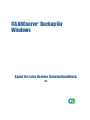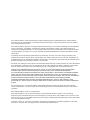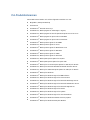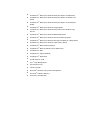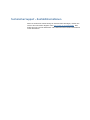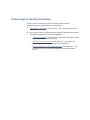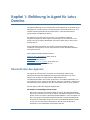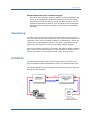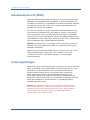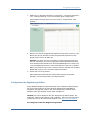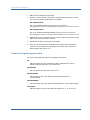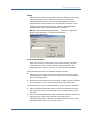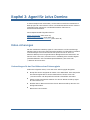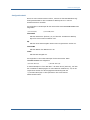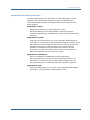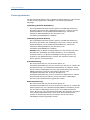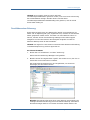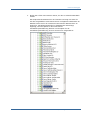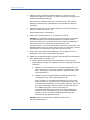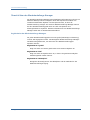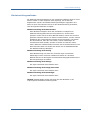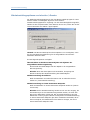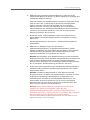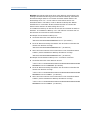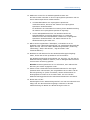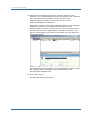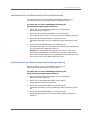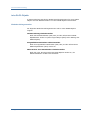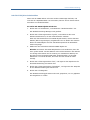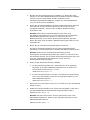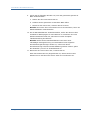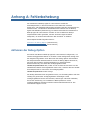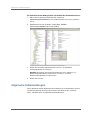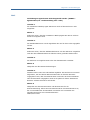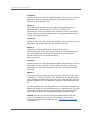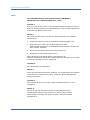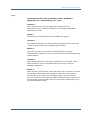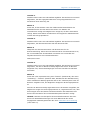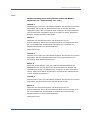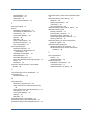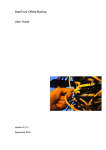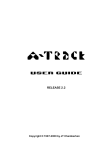Download Agent für Lotus Domino Benutzerhandbuch
Transcript
CA ARCserve Backup für Windows ® Agent für Lotus Domino Benutzerhandbuch r15 Diese Dokumentation und die dazugehörigen Software-Hilfeprogramme (nachfolgend als die "Dokumentation" bezeichnet) dienen ausschließlich zu Informationszwecken des Nutzers und können jederzeit durch CA geändert oder zurückgenommen werden. Diese Dokumentation darf ohne vorherige schriftliche Genehmigung von CA weder vollständig noch auszugsweise kopiert, übertragen, vervielfältigt, veröffentlicht, geändert oder dupliziert werden. Diese Dokumentation ist vertraulich und geistiges Eigentum von CA und darf vom Benutzer weder veröffentlicht noch zu anderen Zwecken verwendet werden als solchen, die in einem separaten Vertraulichkeitsabkommen zwischen dem Nutzer und CA erlaubt sind. Ungeachtet der oben genannten Bestimmungen ist der Nutzer, der über eine Lizenz verfügt, berechtigt, eine angemessene Anzahl an Kopien dieser Dokumentation zum eigenen Gebrauch für sich und seine Angestellten im Zusammenhang mit der betreffenden Software auszudrucken, vorausgesetzt, dass jedes kopierte Exemplar diesen Urheberrechtsvermerk und sonstige Hinweise von CA enthält. Das Recht zum Anfertigen einer Kopie der Dokumentation beschränkt sich auf den Zeitraum der vollen Wirksamkeit der Produktlizenz. Sollte die Lizenz aus irgendeinem Grund enden, bestätigt der Nutzer gegenüber CA schriftlich, dass alle Kopien oder Teilkopien der Dokumentation an CA zurückgegeben oder vernichtet worden sind. SOWEIT NACH ANWENDBAREM RECHT ERLAUBT, STELLT CA DIESE DOKUMENTATION IM VORLIEGENDEN ZUSTAND OHNE JEGLICHE GEWÄHRLEISTUNG ZUR VERFÜGUNG; DAZU GEHÖREN INSBESONDERE STILLSCHWEIGENDE GEWÄHRLEISTUNGEN DER MARKTTAUGLICHKEIT, DER EIGNUNG FÜR EINEN BESTIMMTEN ZWECK UND DER NICHTVERLETZUNG VON RECHTEN. IN KEINEM FALL HAFTET CA GEGENÜBER DEM NUTZER ODER DRITTEN FÜR VERLUSTE ODER UNMITTELBARE ODER MITTELBARE SCHÄDEN, DIE AUS DER VERWENDUNG DIESER DOKUMENTATION ENTSTEHEN; DAZU GEHÖREN INSBESONDERE ENTGANGENE GEWINNE, VERLORENGEGANGENE INVESTITIONEN, BETRIEBSUNTERBRECHUNG, VERLUST VON GOODWILL ODER DATENVERLUST, SELBST WENN CA ÜBER DIE MÖGLICHKEIT DIESES VERLUSTES ODER SCHADENS INFORMIERT WURDE. Die Verwendung aller in der Dokumentation aufgeführten Software-Produkte unterliegt den entsprechenden Lizenzvereinbarungen, und diese werden durch die Bedingungen dieses Urheberrechtsvermerks in keiner Weise verändert. Diese Dokumentation wurde von CA hergestellt. Diese Dokumentation wird mit „Restricted Rights“ (eingeschränkten Rechten) geliefert. Die Verwendung, Duplizierung oder Veröffentlichung durch die US-Regierung unterliegt den in FAR, Absätze 12.212, 52.227-14 und 52.227-19(c)(1) bis (2) und DFARS, Absatz 252.227-7014(b)(3) festgelegten Einschränkungen, soweit anwendbar, oder deren Folgebestimmungen. Copyright © 2010 CA. Alle Rechte vorbehalten. Alle Marken, Produktnamen, Dienstleistungsmarken oder Logos, auf die hier verwiesen wird, sind Eigentum der entsprechenden Rechtsinhaber. CA-Produktreferenzen Dieses Dokument bezieht sich auf die folgenden Produkte von CA: ■ BrightStor® Enterprise Backup ■ CA Antivirus ■ CA ARCserve® Assured Recovery™ ■ CA ARCserve® Backup Agent for Advantage™ Ingres® ■ CA ARCserve® Backup Agent for Novell Open Enterprise Server for Linux ■ CA ARCserve® Backup Agent for Open Files on NetWare ■ CA ARCserve® Backup Agent for Open Files on Windows ■ CA ARCserve® Backup Client Agent for FreeBSD ■ CA ARCserve® Backup Client Agent for Linux ■ CA ARCserve® Backup Client Agent for Mainframe Linux ■ CA ARCserve® Backup Client Agent for NetWare ■ CA ARCserve® Backup Client Agent for UNIX ■ CA ARCserve® Backup Client Agent for Windows ■ CA ARCserve® Backup Enterprise Option for AS/400 ■ CA ARCserve® Backup Enterprise Option for Open VMS ■ CA ARCserve® Backup for Linux Enterprise Option for SAP R/3 for Oracle ■ CA ARCserve® Backup for Microsoft Windows Essential Business Server ■ CA ARCserve® Backup for UNIX Enterprise Option for SAP R/3 for Oracle ■ CA ARCserve® Backup for Windows ■ CA ARCserve® Backup for Windows Agent for IBM Informix ■ CA ARCserve® Backup for Windows Agent for Lotus Domino ■ CA ARCserve® Backup for Windows Agent for Microsoft Exchange Server ■ CA ARCserve® Backup for Windows Agent for Microsoft SharePoint Server ■ CA ARCserve® Backup for Windows Agent for Microsoft SQL Server ■ CA ARCserve® Backup for Windows Agent for Oracle ■ CA ARCserve® Backup for Windows Agent for Sybase ■ CA ARCserve® Backup for Windows Agent for Virtual Machines ■ CA ARCserve® Backup for Windows Disaster Recovery Option ■ CA ARCserve® Backup for Windows Enterprise Module ■ CA ARCserve® Backup for Windows Enterprise Option for IBM 3494 ■ CA ARCserve® Backup for Windows Enterprise Option for SAP R/3 for Oracle ■ CA ARCserve® Backup for Windows Enterprise Option for StorageTek ACSLS ■ CA ARCserve® Backup for Windows Image Option ■ CA ARCserve® Backup for Windows Microsoft Volume Shadow Copy Service ■ CA ARCserve® Backup for Windows NDMP NAS Option ■ CA ARCserve® Backup for Windows Serverless Backup Option ■ CA ARCserve® Backup for Windows Storage Area Network (SAN) Option ■ CA ARCserve® Backup for Windows Tape Library Option ■ CA ARCserve® Backup Patch Manager ■ CA ARCserve® Backup UNIX and Linux Data Mover ■ CA ARCserve® D2D ■ CA ARCserve® High Availability ■ CA ARCserve® Replication ■ CA VM:Tape for z/VM ■ CA 1® Tape Management ■ Common Services™ ■ eTrust® Firewall ■ Unicenter® Network and Systems Management ■ Unicenter® Software Delivery ■ Unicenter® VM:Operator® Technischer Support – Kontaktinformationen Wenn Sie technische Unterstützung für dieses Produkt benötigen, wenden Sie sich an den Technischen Support unter http://www.ca.com/worldwide. Dort finden Sie eine Liste mit Standorten und Telefonnummern sowie Informationen zu den Bürozeiten. Änderungen in der Dokumentation Seit der letzten Version dieser Dokumentation wurden folgende Aktualisierungen der Dokumentation vorgenommen: ■ Deinstallation des Agent (siehe Seite 22) – Die Vorgehensweise wurde aktualisiert. ■ Hinzugefügt wurden die nachfolgenden Themen in Bezug auf das Sichern und Wiederherstellen von Lotus DAOS-Objekten: – Lotus DAOS-Objekte (siehe Seite 35) – Hier wird beschrieben, wie Sie Lotus DAOS-Objekte sichern können. – Wiederherstellungsszenarien (siehe Seite 46) – Hier werden die potenziellen Wiederherstellungsszenarien beschrieben. – Wiederherstellen von Lotus DAOS-Objekten (siehe Seite 47) – Hier wird beschrieben, wie Sie Lotus DAOS-Objekte wiederherstellen können. Inhalt Kapitel 1: Einführung in Agent für Lotus Domino 9 Übersicht über den Agenten .................................................................... 9 Lizenzierung ................................................................................. 11 Architektur ................................................................................... 11 Datenbankinstanz-ID (DBIID) ................................................................. 12 Sicherungsstrategien ......................................................................... 12 Allgemeine Aspekte für Sicherungen ....................................................... 13 Automatisches Wiederholen von Sicherungen ............................................... 15 Kapitel 2: Installieren des Agent für Lotus Domino 17 Voraussetzungen für die Installation ........................................................... 17 Installieren des Agent in einer Windows-32-Bit- oder Windows-64-Bit-Umgebung ................. 18 Konfigurieren des Agenten .................................................................... 18 Konfigurieren von Zugriffsrechten für den Server ........................................... 18 Konfigurieren des Registrierungs-Editors ................................................... 19 Ändern der Registrierungsparameter ....................................................... 20 Deinstallieren des Agenten .................................................................... 22 Kapitel 3: Agent für Lotus Domino 23 Daten-sicherungen ........................................................................... 23 Vorbereitungen für das Durchführen eines Sicherungsjobs ................................... 23 Übersicht über den Sicherungs-Manager .................................................... 26 Sicherungsmethoden ...................................................................... 28 Durchführen einer Sicherung .............................................................. 29 Datenwiederherstellung ....................................................................... 35 Vorbereiten einer Wiederherstellung ....................................................... 35 Übersicht über den Wiederherstellungs-Manager ............................................ 36 Wiederherstellungsmethoden .............................................................. 37 Wiederherstellungsoptionen von Lotus<nbs />Domino ...................................... 38 Durchführen einer Wiederherstellung ....................................................... 39 Wiederherstellen von Daten anhand einer Zuwachssicherung ................................ 45 Wiederherstellen von Daten anhand einer Änderungssicherung .............................. 45 Lotus DAOS-Objekte ...................................................................... 46 Durchführen der Disaster Recovery ............................................................ 48 Durchführen einer Disaster Recovery bei aktivierter Transaktionsprotokollierung in Form eines Archivs ............................................................................. 48 Inhalt 7 Durchführen einer Disaster Recovery bei aktivierter Umlaufprotokollierung für Transaktionen ............................................................................ 51 Durchführen einer Disaster Recovery bei deaktivierter Transaktionsprotokollierung ............ 52 Anhang A: Fehlerbehebung 53 Aktivieren der Debug-Option .................................................................. 53 Allgemeine Fehlermeldungen .................................................................. 54 Index 8 Agent für Lotus Domino Benutzerhandbuch 67 Kapitel 1: Einführung in Agent für Lotus Domino CA ARCserve Backup ist eine umfassende Sicherungslösung für Anwendungen, Datenbanken, verteilte Server und Dateisysteme. Sie bietet Sicherungs- und Wiederherstellungsfunktionen für Datenbanken, unternehmenswichtige Anwendungen und Netzwerk-Clients. Der Agent für Lotus Domino ist einer der von CA ARCserve Backup angebotenen Agenten. Dieser Agent kommuniziert mit Lotus Domino zum Sichern der Lotus Domino-Datenbank auf einem lokalen Server oder einem Remote-Server. Dieses Handbuch beschreibt, wie Sie den CA ARCserve Backup Agent installieren, konfigurieren und für Lotus Domino auf der Windows-Plattform verwenden können. Dieses Kapitel enthält folgende Themen: Übersicht über den Agenten (siehe Seite 9) Lizenzierung (siehe Seite 11) Architektur (siehe Seite 11) Datenbankinstanz-ID (DBIID) (siehe Seite 12) Sicherungsstrategien (siehe Seite 12) Übersicht über den Agenten Der Agent für Lotus Domino verwendet die systemeigene Sicherungs/Wiederherstellungs-API (Application Programming Interface) von Lotus Domino zum Sichern der Lotus Domino-Datenbanken und Transaktionsprotokolle. Sie können jede Online- oder Offline-Datenbank von Lotus Domino sichern. Wenn Sie die Online-Sicherung verwenden, müssen Sie die Datenbank nicht replizieren und den Lotus Domino-Server nicht anhalten. Mit dem Agent haben Sie folgende Möglichkeiten: Durchführen vollständiger Sicherungen Sichern Sie über den CA ARCserve Backup-Server alle Datenbankdateien eines Lotus Domino-Servers auf ein Band- oder Dateisystemgerät. Darüber hinaus sichert der Agent Transaktionsprotokolldateien, wenn die Option für das Lotus Domino-Transaktionsprotokoll aktiviert und als Protokollstil die Archivierung ausgewählt wurde. Bei einem Transaktionsprotokoll handelt es sich um eine Liste aller Transaktionen, die ab einem bestimmten Zeitpunkt in einer Datenbank durchgeführt wurden. Kapitel 1: Einführung in Agent für Lotus Domino 9 Übersicht über den Agenten Durchführen von Zuwachs- und Änderungssicherungen Diese Option bietet Ihnen die Auswahl zwischen Zuwachs- und Änderungssicherungen und ermöglicht das Planen von Wiederholungsjobs. Für Lotus Domino-Server, bei denen die Archivierung als Transaktionsprotokollstil festgelegt ist, werden bei Zuwachs- und Änderungssicherungsjobs die Transaktionsprotokoll- und Datenbankdateien mit einer neuen Datenbankinstanz-ID (DBIID) auf Ihrem Lotus Domino-Server gesichert. In allen anderen Fällen werden bei Zuwachs- und Änderungssicherungen alle geänderten Datenbankdateien eingeschlossen. Wenn ein System oder Datenträger ausfällt, können Sie Ihre Datenbanken anhand der Transaktionsprotokolle und der vollständigen Datenbanksicherung wiederherstellen. Wiederherstellen Diese Option dient zur Wiederherstellung von Datenbanken und Transaktionsprotokolldateien. Der Agent bietet die Möglichkeit, diese Dateien entweder am ursprünglichen Speicherort oder an einem alternativen Speicherort wiederherzustellen. Wiederherstellen Diese Option dient zur Wiederherstellung einer Datenbank, nachdem diese wiederhergestellt wurde. Beim Wiederherstellungsprozess werden die Transaktionsprotokolle verwendet, um einen Rollforward zum aktuellen Status der Datenbank (vollständige automatische Wiederherstellung) oder zu einem festgelegten Zeitpunkt (automatische Wiederherstellung zu einem bestimmten Zeitpunkt) durchzuführen. Hinweis: Der Wiederherstellungsprozess wird nur auf Lotus DominoServer mit aktivierter Transaktionsprotokollierung angewendet. Verwendung als Agent-Server Kann als Dienst unter Windows NT, Windows 2000, Windows 2003 oder Windows Server 2008 ausgeführt werden. Das Applet für die Setup- oder Systemsteuerungsdienste kann so konfiguriert werden, dass es automatisch gestartet wird. Dank dieser Funktion kann der Agent ausgeführt werden, ohne dass ein Benutzer beim Server angemeldet sein muss. Verwendung partitionierter Server Verwenden Sie mehrere Instanzen von Lotus Domino-Servern auf einem einzelnen Computer. Bei dieser Funktion von Lotus Domino verwenden alle Partitionen dasselbe Lotus Domino-Programmverzeichnis und denselben Satz ausführbarer Dateien. Jede Partition verfügt jedoch über ein eigenes, eindeutiges Datenverzeichnis mit einer eigenen Kopie der Datei NOTES.INI. Der CA ARCserve Backup Agent für Lotus Domino unterstützt partitionierte Server und ermöglicht Ihnen das gleichzeitige Durchsuchen, Sichern und Wiederherstellen von Datenbanken, die sich auf unterschiedlichen Lotus Domino-Servern befinden. 10 Agent für Lotus Domino Benutzerhandbuch Lizenzierung Benutzerdefiniertes Planen von Sicherungsjobs Sie können Sicherungsjobs so planen, dass sie zu einer angegebenen Zeit und an einem angegebenen Wochentag ausgeführt werden. Sie können beispielsweise bei der Übergabe eines Jobs ein Datum angeben und eine Wiederholungsmethode auswählen, oder Sie können einen Rotationsplan auswählen (eine vordefinierte Strategie zur wöchentlichen vollständigen Sicherung). Lizenzierung Sie können die Lizenz für den CA ARCserve Backup Agent für Lotus Domino auf dem CA ARCserve Backup-Primärserver oder einem selbstständigen Server überprüfen. Wenn Sie auf CA ARCserve Backup r15 aktualisieren, müssen Sie sowohl den r15-Upgradeschlüssel als auch den alten Lizenzschlüssel für den Agenten auf dem Primärserver oder dem Standalone-Server eingeben. Wenn Sie eine ältere Agentversion verwenden, überprüft CA ARCserve Backup dann für die Lizenz auf dem Computer, wo Sie den Agenten installiert haben. Weitere Informationen zur Lizenzierung finden Sie in der Online-Hilfe. Architektur Der CA ARCserve Backup Agent für Lotus Domino stellt Dienste bereit, mit denen CA ARCserve Backup Datenbanken sichern und wiederherstellen kann. Die folgende Abbildung zeigt die allgemeine Beziehung zwischen CA ARCserve Backup und Lotus Domino: Kapitel 1: Einführung in Agent für Lotus Domino 11 Datenbankinstanz-ID (DBIID) Datenbankinstanz-ID (DBIID) Wenn die Transaktionsprotokollierung aktiviert ist, weist Lotus Domino jeder Datenbank eine Datenbankinstanz-ID (DBIID) zu. Wenn Lotus Domino eine Transaktion protokolliert, wird die DBIID zum Protokoll hinzugefügt. Während der Wiederherstellung ordnet Lotus<nbs />Domino den Datenbanken die Transaktionen anhand dieser DBIID zu. Auch bei der Durchführung einiger Datenbankverwaltungsfunktionen weist Lotus Domino der Datenbank eine neue DBIID zu. Danach verwenden alle neuen Transaktionen, die im Protokoll aufgezeichnet werden, diese DBIID. Jedoch würden alle alten Transaktionen über die alte DBIID verfügen und der neuen DBIID nicht mehr entsprechen. Daher kann Lotus<nbs />Domino diese alten Transaktionen nicht auf die Datenbank anwenden. Hinweis: Um Datenverlust zu vermeiden, sollten Sie jedes Mal, wenn eine Datenbank eine neue DBIID erhält, sofort eine vollständige Sicherung der Datenbank durchführen. Dabei werden alle Datenbanktransaktionen bis zu diesem Zeitpunkt erfasst, wodurch gewährleistet ist, dass Lotus<nbs />Domino nur die neuen Transaktionen (mit der neuen DBIID) benötigt, um die Datenbank wiederherzustellen. Sicherungsstrategien Das Ziel einer guten Sicherungsstrategie besteht darin, den Verlust wertvoller Daten zu vermeiden, indem sichergestellt wird, dass diese Daten aus einer Kombination von Sicherungsdaten und Transaktionsprotokolldateien wiederhergestellt werden können. Der Schlüssel jeder erfolgreichen Sicherungsstrategie besteht in der regelmäßigen Durchführung von Sicherungen. Obwohl unterschiedliche Lotus Domino-Installationen und Datenbanken oftmals Sicherungen in unterschiedlichen Abständen erfordern, sollten alle Installationen und Datenbanken in regelmäßig geplanten Abständen gesichert werden. Wichtig! Sie sollten Ihre Sicherungs- und Wiederherstellungsstrategien planen, bevor Sie den Lotus Domino-Server einsetzen. Wenn Sie diese Strategien nicht vor der Verwendung des Lotus<nbs />Domino-Servers planen, können Sie Ihre Daten im Fall eines Datenträgerausfalls möglicherweise nicht wiederherstellen. 12 Agent für Lotus Domino Benutzerhandbuch Sicherungsstrategien Eine typische Sicherungsstrategie für Lotus<nbs />Domino wäre zum Beispiel eine wöchentliche vollständige Sicherung (Datenbankdateien und Transaktionsprotokolldateien) des Lotus<nbs />Domino-Servers. Außerdem würden täglich Zuwachssicherungen (archivierungsbereite Protokolle und Datenbankdateien mit neu zugewiesener DBIID seit der letzten Sicherung) durchgeführt. Das tatsächliche Intervall für die Durchführung von Sicherungen hängt von der durchschnittlichen Anzahl von Transaktionen des Lotus<nbs />Domino-Servers ab. Um sicherzustellen, dass Sicherungsdateien die aktuellen Transaktionen enthalten, sollten Sie Ihr Transaktionsprotokoll häufiger als Ihre Datenbanken sichern. Zum Beispiel könnten Sie Ihr Transaktionsprotokoll täglich und die gesamte Datenbank wöchentlich sichern. Wenn Sie die Datenbank wiederherstellen müssen, wäre die zuletzt gesicherte Transaktion nicht älter als 24 Stunden. Bei einem noch kürzeren Intervall zur Sicherung Ihrer Transaktionsprotokolle wären die wiederhergestellten Transaktionen sogar noch aktueller. Allgemeine Aspekte für Sicherungen Berücksichtigen Sie Folgendes beim Planen einer Datenbanksicherung: ■ Die Wichtigkeit jeder Datenbank ■ Die Änderungshäufigkeit jeder Datenbank ■ Die Größe jeder Datenbank ■ Den an einem beliebigen Tag zur Verfügung stehende Zeitraum zum Durchführen von Sicherungen (auch als Sicherungszeitfenster bezeichnet) ■ Die Zeit, die im Falle eines Fehlers zur Wiederherstellung der Datenbank erforderlich ist Kapitel 1: Einführung in Agent für Lotus Domino 13 Sicherungsstrategien Wichtigkeit Die Wichtigkeit einer Datenbank stellt beim Festlegen der Sicherungsstrategie häufig den wichtigsten Faktor dar. Berücksichtigen Sie Folgendes beim Sichern von wichtigen oder kritischen Datenbanken: ■ Sichern Sie diese Datenbanken häufig. ■ Die verbundenen Transaktionsprotokolldateien sollten archiviert werden, so dass sie bis hin zur zuletzt durchgeführten Transaktion wiederhergestellt werden können. ■ Die verbundenen Transaktionsprotokolldateien sollten häufig archiviert werden. Hinweis: Wenn Sie Transaktionsprotokolldateien häufig archivieren, reduzieren Sie die Anzahl der potentiell verlorenen Transaktionen in dem Fall, dass Ihre Datenbank- und Transaktionsprotokolldateien beschädigt werden und wiederhergestellt werden müssen. Änderungshäufigkeit Eine Sicherungsstrategie wird oft von der Änderungshäufigkeit der Datenbank bestimmt. Temporäre Datenbanken sollten häufiger gesichert werden, um das Potential eines Datenverlusts zu reduzieren. Möglicherweise müssen Sie auch tägliche Datenbanksicherungen durchführen, um die Größe der Transaktionsprotokolldateien und die erforderliche Zeit zu reduzieren, die für das Auslesen der Protokolldateien erforderlich ist. Größe Die Größe einer Datenbank wirkt sich oft darauf aus, wann und wie häufig Sie eine Datenbank sichern können. Zum Sichern umfassender Datenbanken ist zum Beispiel viel Zeit erforderlich. Aufgrund der langen Sicherungsdauer könnte es erforderlich sein, sehr große Datenbanken ein Mal pro Woche am Wochenende zu sichern. Wenn die Größe einer Datenbank für die Durchführung wöchentlicher Sicherungen spricht, ist es wichtig, dass Sie die verbundenen Transaktionsprotokolldateien häufiger als die Datenbank selbst archivieren. Wenn die Datenbank darüber hinaus wichtig ist oder eine hohe Volatilität aufweist, sollten Sie die Transaktionsprotokolldateien täglich sichern. 14 Agent für Lotus Domino Benutzerhandbuch Sicherungsstrategien Sicherungszeitfenster Oft bestimmt das verfügbare Sicherungszeitfenster, wann Sie eine Datenbank sichern können. Wenn eine Datenbank zum Beispiel während des Arbeitstages sehr häufig verwendet wird, der Zugriff auf diese Datenbank nach 18:00 Uhr jedoch wesentlich seltener erfolgt, steht Ihnen in der Nacht ein 12- oder 13stündiges Sicherungszeitfenster zur Verfügung. Wenn eine Datenbank hingegen von Montag bis Freitag rund um die Uhr häufig verwendet wird, am Wochenende jedoch kein Zugriff erfolgt, können Sie am Wochenende ein zweitägiges Sicherungszeitfenster nutzen. In beiden Fällen müssen Sie Ihre Sicherungsstrategie anpassen, um das verfügbare Sicherungszeitfenster nutzen zu können. Dauer des Wiederherstellungsvorgangs Wenn Sie die zum Wiederherstellen einer Datenbank erforderliche Zeit reduzieren möchten, haben Sie folgende Möglichkeiten: ■ Versuchen Sie vor dem Sichern der Datenbank, mit Hilfe von Befehlen zum Reorganisieren der Indizes oder zum Zurückgewinnen nicht verwendeten Indexspeicherplatzes die Datenbankgröße zu reduzieren. ■ die Datenbank häufiger sichern. Ein kürzeres Sicherungsintervall für Datenbanken führt zu kleineren Transaktionsprotokolldateien, deren Auslesen bei der Wiederherstellung weniger Zeit in Anspruch nimmt. ■ archivierte Transaktionsprotokolldateien auf dem Datenträger verfügbar halten. Wenn Sie die Transaktionsprotokolldateien auf einem Datenträger speichern, müssen Sie nur den Checkpoint der Datenbank und nicht die Protokolldateien wiederherstellen. ■ ein Ersatzsystem bereithalten, auf das Sie jederzeit, oder fast jederzeit, von Ihrem Online-System umschalten können. Wenn Sie zum Beispiel regelmäßig die aktuellen Datenbank- und Transaktionsprotokolldateien auf dem Ersatzsystem wiederherstellen können, kann dieses das aktive System bei einem Ausfall schnell ersetzen. Automatisches Wiederholen von Sicherungen Sie können Sicherungsjobs so einrichten, dass diese in sich wiederholenden Intervallen ausgeführt werden. Um einen Sicherungsjob zum Beispiel jeden Sonntag um Mitternacht auszuführen, müssen Sie das Wiederholungsintervall auf sieben Tage stellen und den Job beim Übergeben so planen, dass er am Sonntag um Mitternacht ausgeführt wird. Nach Abschluss der Sicherung plant CA ARCserve Backup den Job automatisch für jeden Sonntag um Mitternacht ein. Sie können das Wiederholungsintervall durch Auswahl aus der Liste "Wiederholungsmethoden" festlegen, die auf der Registerkarte "Ablaufplan" des Sicherungs-Managers angezeigt wird. Wenn Sie das Wiederholungsintervall festlegen, setzen Sie die Sicherungsmethode auf der Registerkarte "Ablaufplan" auf "Vollständig". Kapitel 1: Einführung in Agent für Lotus Domino 15 Kapitel 2: Installieren des Agent für Lotus Domino In diesem Kapitel wird beschrieben, wie Sie den CA ARCserve Backup Agent für Lotus Domino installieren und konfigurieren können. Um CA ARCserve Backup zu installieren und zu konfigurieren, müssen Sie mit den Merkmalen, Anforderungen und administrativen Zuständigkeiten der angegebenen Betriebssysteme vertraut sein. Dieses Kapitel enthält folgende Themen: Voraussetzungen für die Installation (siehe Seite 17) Installieren des Agent in einer Windows-32-Bit- oder Windows-64-BitUmgebung (siehe Seite 18) Konfigurieren des Agenten (siehe Seite 18) Deinstallieren des Agenten (siehe Seite 22) Voraussetzungen für die Installation Vor der Installation des CA ARCserve Backup Agent für Lotus Domino müssen folgende Voraussetzungen erfüllt sein: ■ Ihr System entspricht den Mindestanforderungen, die für das Installieren des CA ARCserve Backup Agent für Lotus Domino erforderlich sind. In der Readme-Datei finden Sie eine Liste der Anforderungen. ■ Für die Installation des CA ARCserve Backup Agent für Lotus Domino sind zusätzliche 30 MB Festplattenspeicher verfügbar. ■ Sie verfügen über Administratorrechte oder die entsprechende Berechtigung zum Installieren von Software auf dem Rechner, auf dem Sie den Agenten installieren. ■ Um Transaktionsprotokollsicherungen zu unterstützen, haben Sie die Transaktionsprotokollierungsoption aktiviert und den zu archivierenden Transaktionsprotokollstil festgelegt. Beim Aktivieren der Transaktionsprotokollierung schaltet Lotus<nbs />Domino die Protokollierung für die meisten Datenbanken und Vorlagen automatisch ein. Der Administrator des Lotus<nbs />Domino-Servers kann die Protokollierung der einzelnen Datenbanken über die erweiterten Datenbankeigenschaften ein- und ausschalten. Darüber hinaus kann der Administrator des Lotus Domino-Servers das Verzeichnis für die Erstellung der Dateien und die Größe des Transaktionsprotokolls festlegen. Kapitel 2: Installieren des Agent für Lotus Domino 17 Installieren des Agent in einer Windows-32-Bit- oder Windows-64-Bit-Umgebung Installieren des Agent in einer Windows-32-Bit- oder Windows-64-Bit-Umgebung Der CA ARCserve Backup Agent für Lotus Domino (sowohl für die Windows-32Bit- als auch die Windows-64-Bit-Umgebung) folgt dem Standardinstallationsverfahren für die Systemkomponenten, Agenten und Optionen von CA ARCserve Backup. Weitere Informationen zu der Vorgehensweise finden Sie im Implementierungshandbuch. Starten Sie den Computer neu, wenn die Installation abgeschlossen ist. Wichtig! Wenn Sie eine älteren Version des CA ARCserve Backup Agent für Lotus Domino aktualisieren, müssen Sie unmittelbar nach der Aktualisierung eine vollständige Sicherung planen. Konfigurieren des Agenten Bevor Sie mit dem Konfigurieren des CA ARCserve Backup Agent für Lotus Domino beginnen, müssen Sie den Pfad kennen, unter dem sich die Datei "notes.ini" des Lotus Domino-Servers befindet. Konfigurieren von Zugriffsrechten für den Server Der CA ARCserve Backup Agent für Lotus Domino stellt über die Lotus-API eine Verbindung zum Lotus Domino-Server her. Daher ist aus Sicherheitsgründen wichtig, dass ein Benutzer zum Herstellen einer internen Verbindung zum Lotus Domino-Server autorisiert ist und über die erforderlichen Zugriffsrechte verfügt, um die Agent-Komponenten auszuführen. Bevor Sie den Agent für Lotus Domino verwenden, müssen Sie den Zugriff zu dem Lotus Domino-Server konfigurieren, den Sie sichern möchten. So konfigurieren Sie Zugriffsrechte für den Server: 18 Agent für Lotus Domino Benutzerhandbuch Konfigurieren des Agenten 1. Wählen Sie im Windows-Startmenü "Programme", "Computer Associates", "CA", "ARCserve Backup" und "Lotus Domino Agent Configuration". Das Dialogfeld "Backup Agent für Lotus Domino - Konfiguration" wird geöffnet. 2. Geben Sie in diesem Dialogfeld den Speicherort der Datei "notes.ini", den Namen der Server-ID-Datei und das entsprechende Kennwort für den Zugriff auf die Server-ID-Datei ein. Hinweis: Der Name der Server-ID-Datei und das zugehörige Kennwort sind nur erforderlich, wenn die freigegebene E-Mail-Datenbank gesichert wird. Normalerweise befindet sich die Datei NOTES.INI für mit Lotus<nbs />Domino partitionierte Server unter dem Pfad der Lotus<nbs />DominoDaten. Bei einzelnen Lotus<nbs />Domino-Servern befindet sich die Datei NOTES.INI im Lotus<nbs />Domino-Stammverzeichnis. 3. Klicken Sie auf "Fertig stellen". Die Konfigurationsinformationen werden dem Registrierungs-Editor gesendet, und die Konfiguration wird abgeschlossen. Konfigurieren des Registrierungs-Editors Einige Windows-Registrierungseinstellungen des CA ARCserve Backup Agent für Lotus Domino können mit dem Windows-Hilfsprogramm REGEDT32 angepasst und geändert werden, das unter Windows NT, Windows 2000, Windows 2003 und Windows Server 2008 verfügbar ist. Hinweis: Sie können Optionen über den Registrierungs-Editor ändern. Wir empfehlen, dass Sie die Optionen nicht verändern. Wenn Sie Hilfe benötigen, wenden Sie sich an den Technischen Support unter http://ca.com/support. So konfigurieren Sie den Registrierungs-Editor Kapitel 2: Installieren des Agent für Lotus Domino 19 Konfigurieren des Agenten 1. Öffnen Sie den Registrierungs-Editor. 2. Erweitern Sie die Struktur im Browser des Registrierungs-Editors, indem Sie eine der folgenden Möglichkeiten auswählen: Auf x86-Systemen HKEY_LOCAL_MACHINE\SOFTWARE\ComputerAssociates\CA ARCServe Backup\DSAgent\CurrentVersion\agent\dbanotes@(Name des Lotus Domino-Servers) Auf x64-Systemen HKEY_LOCAL_MACHINE\SOFTWARE\Wow6432Node\ComputerAssociates\CA ARCServe Backup\DSAgent\CurrentVersion\agent\dbanotes@(Name des Lotus Domino-Servers) 3. Doppelklicken Sie im Listenfeld auf der rechten Seite des Fensters auf die Option, die Sie konfigurieren möchten. 4. Bearbeiten Sie die Einstellungen nach Bedarf. 5. Wenn Sie die Konfiguration der Optionen des Agenten beendet haben, schließen Sie den Registrierungs-Editor und starten den CA ARCserve Backup Agent-RPC-Server neu. Ändern der Registrierungsparameter Sie können die folgenden Registrierungsparameter ändern: dll Gibt den Speicherort der ausführbaren Datei (dbanotes.dll) des CA ARCserve Backup Agent für Lotus Domino an. NotesIniDir Gibt den Speicherort der Datei notes.ini an. NotesHomeDir Gibt die Position des Lotus Domino-Stammverzeichnisses an (Lotus\Domino). NotesDataPath Gibt die Position des Lotus Domino-Datenpfades an (Lotus\Domino\data). dsaobject1 Gibt den Speicherort der Lotus-Domino-ID-Datei an, z. B. "server.id". 20 Agent für Lotus Domino Benutzerhandbuch Konfigurieren des Agenten debug Dieser Parameter gibt die Debug-Ebene oder den Umfang der generierten Verfolgungsdateien für den entsprechenden Lotus Domino-Server ([email protected]) an. Diese Verfolgungsdateien enthalten nützliche Fehlersuchinformationen für den technischen Support von CA. Sie können diesen Parameter festlegen, indem Sie das Dialogfenster "DWORD-Editor" öffnen und die Debug-Ebenen festlegen. Werte: 0 (keine Ablaufverfolgungsdateien), 1 (Generieren allgemeiner Ablaufverfolgungsdateien), 2 (Generieren detaillierter Ablaufverfolgungsdateien) PreviousInstanceName Stellt eine Lotus Domino-Instanz her, die auf dem aktuellen Hostserver nicht mehr existiert. In diesem Fall werden für den Versuch, die nicht vorhandene Lotus<nbs />Domino-Instanz wiederherzustellen, die Einstellungen der aktuellen Lotus<nbs />Domino-Instanz verwendet. Dieses Fehlerszenario kann aus folgenden Gründen auftreten: ■ Wenn Sie von einer früheren Version des Agent auf die aktuelle Version aktualisiert haben und den Lotus Domino-Server auf einen partitionierten Server aktualisiert haben. ■ Wenn Sie über die aktuelle Version des Agent verfügen und sich der Name des Lotus Domino-Servers seit der letzten Sicherung geändert hat. Um den Namen der früheren Instanz aufzulösen, folgen Sie diesen Richtlinien: ■ Falls die wiederherzustellenden Daten mit Hilfe einer älteren Version des Agent gesichert wurden, lautet der Name der vorherigen Instanz immer "dbanotes". ■ Wenn die wiederherzustellenden Daten mit Hilfe der aktuellen Version des Agent gesichert wurden, lautet der Name der Instanz immer "dbanotes@servername". (Bei dem Servernamen handelt es sich um den tatsächlichen Namen des Lotus Domino-Servers.) Kapitel 2: Installieren des Agent für Lotus Domino 21 Deinstallieren des Agenten Sie können diesen Parameter festlegen, indem Sie das Dialogfenster "DWORDEditor" öffnen und die Debug-Ebenen festlegen. Wichtig! Ändern Sie den Namen des Lotus Domino-Servers nicht, nachdem eine Sicherung durchgeführt wurde. Bei allen Wiederherstellungsjobs wird immer versucht, die Einstellungen des gesicherten Lotus<nbs />DominoServers zu verwenden. Wenn der Name des Lotus Domino-Servers geändert wird, müssen Sie den PreviousInstanceName-Registrierungsschlüssel zum Durchführen einer Wiederherstellung manuell festlegen. Deinstallieren des Agenten Sie können den Agent für Lotus Domino deinstallieren, wenn Sie die Anwendung nicht verwenden. So deinstallieren Sie den Agent für Lotus Domino 1. Öffnen Sie die Windows-Systemsteuerung. 2. Doppelklicken Sie auf "Software". Das Fenster Software wird angezeigt. 3. Wählen Sie CA ARCserve Backup und klicken Sie auf "Entfernen". Das CA ARCserve Backup-Fenster "Anwendung entfernen" öffnet sich und Sie können die Komponenten auswählen, die Sie deinstallieren wollen. 4. Wählen Sie "CA ARCserve Backup Agent für Lotus Domino" aus, und klicken Sie auf "Weiter". Wenn erforderlich, werden Warnmeldungen angezeigt. 5. Klicken Sie auf "Weiter". 6. Aktivieren Sie dieses Kontrollkästchen, um zu bestätigen, dass Sie die Kontrollkästchen mit den angegebenen Komponenten von Ihrem Computern entfernen möchten, und klicken Sie auf "Entfernen". Der Agent wird deinstalliert, und die aktualisierte Liste der verfügbaren CA ARCserve Backup-Komponenten wird auf Ihrem Server angezeigt. 22 Agent für Lotus Domino Benutzerhandbuch Kapitel 3: Agent für Lotus Domino In diesem Kapitel wird beschrieben, wie Sie Daten mit Hilfe des CA ARCserve Backup Agent für Lotus Domino sichern und wiederherstellen können. Weitere information über das Sichern und Wiederherstellen finden Sie im Administrationshandbuch. Dieses Kapitel enthält folgende Themen: Daten-sicherungen (siehe Seite 23) Datenwiederherstellung (siehe Seite 35) Durchführen der Disaster Recovery (siehe Seite 48) Daten-sicherungen Mit dem CA ARCserve Backup Agent für Lotus Domino und dem SicherungsManager können Sie einen Sicherungsjob auswählen und übergeben und dabei einen beliebigen Lotus Domino-Server als Quelle und ein an einen CA ARCserve Backup-Server angeschlossenes Bandgerät als Ziel bestimmen. Sie können einen Lotus<nbs />Domino-Server vollständig oder einzelne Objekte (Datenbankdateien und Transaktionsprotokolldateien) des Lotus<nbs />Domino-Servers sichern. Vorbereitungen für das Durchführen eines Sicherungsjobs Stellen Sie Folgendes sicher, bevor Sie einen Sicherungsjob übergeben: ■ Überprüfen Sie die Integrität der Daten in der Datenbank. Zum Überprüfen der Datenintegrität öffnen Sie die Datenbank auf einem Lotus<nbs />Domino-Client und überprüfen den Inhalt auf Konflikte und Fehler. ■ Geben Sie die Anmeldeinformationen für den CA ARCserve Backup Agent für Lotus Domino an. ■ Erstellen Sie Im Stammverzeichnis des CA ARCserve Backup-Servers eine Konfigurationsdatei. ■ Starten Sie Lotus Domino. Kapitel 3: Agent für Lotus Domino 23 Daten-sicherungen Angeben der Anmeldeinformationen Bevor Sie Lotus Domino-Daten auf einem NAS-Gerät oder einem freigegebenen Netzwerkgerät sichern, müssen Sie die Anmeldungsinformation für CA ARCserve Backup Agent für Lotus Domino angeben. So geben Sie Anmeldeinformationen für den CA ARCserve Backup Agent für Lotus Domino an: 1. Stellen Sie sicher, dass die Anmeldeinformationen für das NAS-Gerät oder das freigegebene Netzwerkgerät mit den Anmeldeinformationen des HostServers übereinstimmen, auf dem sich der CA ARCserve Backup Agent für Lotus Domino befindet. 2. Gehen Sie zur Windows-Systemsteuerung, doppelklicken Sie auf "Verwaltung" und dann "Dienste". Das Dialogfeld "Dienste" wird geöffnet. 3. Doppelklicken Sie auf "CA ARCserve Backup Agent RPC-Server". Das Dialogfeld mit den CA ARCserve Backup Agent-RPCServereigenschaften wird geöffnet. 4. Klicken Sie auf die Registerkarte "Anmelden" und dann auf das Optionsfeld Dieses Konto. Die entsprechenden Anmeldungsinformationen werden angezeigt. 5. Geben Sie dieselben Anmeldeinformationen ein, die für die Anmeldung beim NAS-Gerät oder einem freigegebenen Netzwerkgerät festgelegt wurden. 24 Agent für Lotus Domino Benutzerhandbuch Daten-sicherungen -Konfigurationsdatei Bevor Sie Lotus Domino-Daten sichern, müssen Sie die NotesNetShare.cfgKonfigurationsdatei für den CA ARCserve Backup-Server in seinem Stammverzeichnis erstellen. Im Folgenden ist ein Beispiel für das Format der Datei NOTESNETSHARE.CFG aufgeführt: \\server213\d$ \\server100\lotus server213 Gibt den Hostserver (Rechner) an, auf dem der CA ARCserve Backup Agent für Lotus Domino installiert wird. d$ Gibt den einer NAS-Freigabe namens Lotus zugewiesenen Treiber an. server100 Gibt den Namen des NAS-Servers an. Lotus Gibt die NAS-Freigabe an. Im Folgenden ist ein weiteres Beispiel für das Format der Datei NOTESNETSHARE.CFG aufgeführt: \\123.456.789.1\f$ \\123.456.789.2\d$ In diesem Beispiel ist "123.456.789.1" der Host-Server (Rechner), auf dem der CA ARCserve Backup Agent für Lotus Domino installiert ist, "f$" ist der zugeordnete Treiber für das freigegebene Netzwerkgerät und "\\123.456.789.2\\d$" ist der Speicherort des Lotus DominoDatenverzeichnisses. Kapitel 3: Agent für Lotus Domino 25 Daten-sicherungen Starten von Lotus Domino Die Versionen Lotus Domino 6.x und Lotus Domino 7.x erkennen keine virtuellen Sitzungen. Sie müssen daher vor dem Sichern von Daten mit Hilfe des CA ARCserve Backup Agent für Lotus Domino einen der folgenden Modi verwenden: ■ Dienstmodus ■ Anwendungsmodus Starten Sie Lotus Domino im Anwendungsmodus, indem Sie sich über die Konsole anmelden (anstatt über eine virtuelle Sitzung). Wichtig! Wir empfehlen, dass Sie sich über die Konsole anmelden, denn wenn Sie sich über eine virtuelle Sitzung anmelden, um Lotus Domino im Anwendungsmodus zu starten, können bei der Verwendung des Agent Fehler auftreten. Übersicht über den Sicherungs-Manager Der Sicherungs-Manager stellt detaillierte Informationen zum CA ARCserve Backup-Job bereit. Hier können Sie die zu sichernden Objekte und den Speicherort, an dem diese gesichert werden sollen, auswählen. Mit dem Sicherungs-Manager können Sie Ihre Sicherungsjobs auch mit Hilfe von Filtern, Optionen und Planungsfunktionen anpassen. Weitere Informationen zum Sicherungs-Manager finden Sie im Administrationshandbuch. 26 Agent für Lotus Domino Benutzerhandbuch Daten-sicherungen Registerkarten des Sicherungs-Managers Für jeden Sicherungsjob muss eine Quelle, ein Ziel (Datenträger) und ein Ablaufplan oder eine Methode angegeben werden. Der Bildschirm des Sicherungs-Managers enthält vier Registerkarten für die Anpassung Ihres Sicherungsjobs: Registerkarte "Start" Ermöglicht die Auswahl der Sicherungstypen und das Aktivieren/Deaktivieren der Staging-Option. Die Sicherungstypen umfassen Normalzustand, Deduplizierung und die Unix/Linux-Data-MoverSicherung. Registerkarte "Quelle" Zeigt alle Lotus Domino-Server an, die im Dialogfeld "Backup Agent für Lotus Domino – Konfiguration" ordnungsgemäß konfiguriert wurden. Durch das Durchsuchen eines bestimmten Lotus Domino-Servers wird die Liste der Objekte angezeigt, die sich auf diesem Lotus Domino-Browser befinden. Sie können die Verzeichnisse des Lotus Domino-Servers durchsuchen, wie Sie dies auch bei jedem anderen von CA ARCserve Backup unterstützten Host oder Client tun würden. Registerkarte "Ablaufplan" Wird zum Auswählen des Ablaufplans und der Methode des Sicherungsvorgangs verwendet. Auf dieser Registerkarte können Sie entweder eine vordefinierte Sicherungsstrategie auswählen oder eine Sicherungsstrategie an die Anforderungen Ihrer Umgebung anpassen. Registerkarte "Ziel" Zeigt alle Gerätegruppen so an, wie sie in der Gerätekonfigurationsdatei (dvconfig.exe) von CA ARCserve Backup definiert sind. Kapitel 3: Agent für Lotus Domino 27 Daten-sicherungen Sicherungsmethoden Die Sicherungsmethoden für den CA ARCserve Backup Agent für Lotus Domino werden auf der Registerkarte "Ablaufplan" des Sicherungs-Managers angezeigt. Vollständig (Archivbit beibehalten) Alle ausgewählten Elemente werden gesichert (vollständige Sicherung). Sie können das Sichern des vollständigen Lotus<nbs />Domino-Servers (Datenbankdateien und Transaktionsprotokolldateien), das Sichern bestimmter Datenbankdateien oder das Sichern von Transaktionsprotokolldateien auswählen. Vollständig (Archivbit löschen) Alle ausgewählten Elemente werden gesichert (vollständige Sicherung). Sie können das Sichern des vollständigen Lotus<nbs />Domino-Servers (Datenbankdateien und Transaktionsprotokolldateien), das Sichern bestimmter Datenbankdateien oder das Sichern von Transaktionsprotokolldateien auswählen. Hinweis: Beim CA ARCserve Backup Agent für Lotus Domino wird durch die Methoden "Vollständig (Archivbit beibehalten)" und "Vollständig (Archivbit löschen)" die gleiche vollständige Sicherung generiert. Die Funktionen zum Beibehalten bzw. Löschen des Archivbits werden auf diesen Agenten nicht angewendet. Zuwachssicherung Bei Lotus Domino-Servern, bei denen die Option zur Transaktionsprotokollierung in Form eines Archivs aktiviert ist, umfasst die Zuwachssicherung nur Transaktionsprotokolldateien und Dateien, denen seit der letzten vollständigen Sicherung oder Zuwachssicherung eine neue DBIID zugewiesen wurde. Bei Lotus Domino-Servern ohne Transaktionsprotokolle oder bei denen die Option zur Transaktionsprotokollierung in Form eines Archivs deaktiviert ist, umfasst die Zuwachssicherung nur Dateien, die seit der letzten vollständigen Sicherung oder Zuwachssicherung geändert wurden. Änderungssicherung Bei Lotus Domino-Servern, bei denen die Option zur Transaktionsprotokollierung in Form eines Archivs aktiviert ist, umfasst die Änderungssicherung nur Transaktionsprotokolldateien und Dateien, denen seit der letzten vollständigen Sicherung eine neue DBIID zugewiesen wurde. Bei Servern ohne Transaktionsprotokolle oder bei denen die Option zur Transaktionsprotokollierung in Form eines Archivs deaktiviert ist, umfasst die Änderungssicherung nur Dateien, die seit der letzten vollständigen Sicherung geändert wurden. 28 Agent für Lotus Domino Benutzerhandbuch Daten-sicherungen Hinweis: Es ist möglich, dass bei einem Job keine Transaktionsprotokolldateien gesichert wurden, weil zuvor keine Archivierung der Protokolldateien erfolgte. Darüber hinaus wird die aktive Transaktionsprotokolldatei standardmäßig nicht gesichert, weil der Inhalt dieser Datei flüchtig ist. Durchführen einer Sicherung Einem Sicherungsjob muss eine Datenquelle (Quelle) zum Extrahieren der Daten und ein Speichergerät (Ziel) zugewiesen sein, auf dem die extrahierten Daten gespeichert werden sollen. Um Daten von Lotus Domino sichern zu können, müssen Sie mit dem Sicherungs-Manager einen Sicherungsjob übergeben und die Lotus Domino-Serverobjekte als Quelle und das CA ARCserve Backup-Gerät als Ziel auswählen. Hinweis: Der Agent für Lotus Domino unterstützt keine Datenverschlüsselung und Datenkomprimierung auf dem Agent-Server. So sichern Sie Daten: 1. Klicken Sie auf "Schnellstart" und dann "Sicherung". Das Fenster des Sicherungs-Managers wird geöffnet. 2. Blenden Sie auf der Registerkarte "Quelle" den Hostserver ein, der den zu sichernden Lotus Domino-Server enthält. Die entsprechende Baumstruktur wird eingeblendet, um die Server anzuzeigen, die Sie sichern können. Hinweis: Überschreitet die Länge Ihres Lotus Domino-Servernamens die zulässige Zeichenbeschränkung, löscht CA ARCserve Backup automatisch die überschüssigen Zeichen und ersetzt die letzten beiden Zeichen der Kapitel 3: Agent für Lotus Domino 29 Daten-sicherungen Zeichenfolge durch "01". Ist ein weiterer Lotus Domino-Server mit demselben Namen vorhanden, kürzt CA ARCserve Backup den Namen ebenfalls bis zur maximalen Anzahl erlaubter Zeichen und ersetzt die letzten beiden Zeichen der Zeichenfolge durch "02". In CA ARCserve Backup r12 darf ein Servername aus maximal 30 Zeichen bestehen. In CA ARCserve Backup r12.1 und höheren Versionen darf ein Servername aus maximal 79 Zeichen bestehen. Ein Beispiel für CA ARCserve Backup r12: ■ Lautet der Name des Lotus Domino-Servers "Benutzer1223334444555556666667777777" (32 Zeichen) ■ kürzt CA ARCserve Backup den Namen auf 30 Zeichen und ändert die letzten zwei Zeichen wie folgt: "Benutzer12233344445555566666677701" (30 Zeichen) ■ Wenn Sie einen weiteren Lotus Domino-Server mit demselben Namen erstellen, ändert CA ARCserve Backup den Namen wie folgt: "Benutzer12233344445555566666677702" (30 Zeichen) Ein Beispiel für CA ARCserve Backup r12.1 und höhere Versionen: ■ Lautet der Name des Lotus Domino-Servers “User1111111111222222222233333333334444444444555555555566 6666666677777777778888888" (81 Zeichen) ■ kürzt CA ARCserve Backup den Namen auf 79 Zeichen und ändert die letzten zwei Zeichen wie folgt: “User1111111111222222222233333333334444444444555555555566 66666666777777777788801" (79 Zeichen) ■ Wenn Sie einen weiteren Lotus Domino-Server mit demselben Namen erstellen, ändert CA ARCserve Backup den Namen wie folgt: “User1111111111222222222233333333334444444444555555555566 66666666777777777788802" (79 Zeichen) 30 Agent für Lotus Domino Benutzerhandbuch Daten-sicherungen 3. Klicken Sie auf den Lotus-Domino-Server, der die zu sichernde Datenbank enthält. Die entsprechende Baumstruktur wird erweitert und zeigt eine Liste der auf dem ausgewählten Lotus Domino-Server verfügbaren Datenbanken an. Darüber hinaus wird in der erweiterten Lotus Domino-Baumstruktur ein Symbol für Transaktionsprotokolle (in alphabetischer Reihenfolge) angezeigt, wenn die Option für die Lotus DominoTransaktionsprotokollierung aktiviert und die Option für die Transaktionsprotokollierung in Form eines Archivs ausgewählt ist. Kapitel 3: Agent für Lotus Domino 31 Daten-sicherungen 4. Wählen Sie das wiederherzustellende Objekt aus, indem Sie auf die entsprechende Markierung klicken, bis diese komplett grün angezeigt wird (vollständige Wiederherstellung). Sie können den gesamten Lotus<nbs />Domino-Server oder einzelne Objekte auf diesem Server (Datenbanken und Transaktionsprotokolle) auswählen. 5. (Optional) Klicken Sie mit der rechten Maustaste auf den Lotus DominoServer und wählen Sie "Filter" aus. Das Dialogfeld "Filter" wird geöffnet. 6. Wählen Sie die Filteroptionen aus, und klicken Sie auf OK. Hinweis: Der CA ARCserve Backup Agent für Lotus Domino unterstützt nur Dateimusterfilter und Verzeichnismusterfilter. Mit diesen Filtern können Sie Dateien oder Verzeichnisse anhand bestimmter Dateinamen oder Dateimuster bzw. bestimmter Verzeichnisnamen oder Verzeichnismuster in einen Job einschließen oder davon ausschließen. (Die Dateidatumsfilter stehen für diesen Agenten nicht zur Verfügung). Weitere Informationen zu Filteroptionen finden Sie in der Online-Hilfe. 7. Klicken Sie auf die Registerkarte Ablaufplan, um die Optionen für den Ablaufplan und die Sicherungsmethode anzuzeigen. 8. Wählen Sie als Ablaufplanoption entweder "Benutzerdefinierter Ablaufplan" oder "Rotationsplan verwenden" aus. a. Mit der Option "Benutzerdefinierter Ablaufplan" können Sie einen Sicherungsjob einmalig oder wiederholt in einem festgelegten Intervall ausführen: ■ Wählen Sie in der Dropdown-Liste "Wiederholungsmethode" die Option "Einmal" oder eine andere Wiederholungsmethode ("Jeden Tag", "Wochentag", "Woche des Monats", "Tag des Monats" oder "Benutzerdefiniert"). ■ Wählen Sie die Sicherungsmethode ("Vollständige Sicherung", "Zuwachssicherung" oder "Änderungssicherung"). Wenn die Option zur Transaktionsprotokollierung in Form eines Archivs aktiviert ist, werden bei einer Zuwachssicherung nur die Transaktionsprotokolldateien und alle Dateien gesichert, denen seit der letzten vollständigen Sicherung oder Zuwachssicherung eine neue DBIID zugewiesen wurde. Ist die Option zur Transaktionsprotokollierung in Form eines Archivs deaktiviert, werden bei einer Zuwachssicherung nur die Datenbankdateien gesichert, die seit der letzten vollständigen Sicherung oder Zuwachssicherung geändert wurden. Hinweis: Weitere Informationen zu Optionen finden Sie im Administrationshandbuch. 32 Agent für Lotus Domino Benutzerhandbuch Daten-sicherungen b. Die Option "Rotationsplan" bietet Ihnen die Möglichkeit zum Durchführen eines Sicherungsjobs anhand eines benutzerdefinierten fünf- bis siebentägigen Zyklus unter Verwendung einer Kombination unterschiedlicher Sicherungsmethoden. ■ Wählen Sie eine der folgenden Planungsoptionen aus: Plan: Der Typ des übergebenen Rotationsjobs. Startdatum: Das Datum, an dem die Sicherung beginnt. Ausführungszeit: Die Uhrzeit, zu der die Sicherung gestartet wird. GFS aktivieren: Gibt die vordefinierten GFS-Rotationspläne (Grandfather-Father-Son) an. ■ Wählen Sie die Sicherungsmethode ("Vollständige Sicherung", "Zuwachssicherung" oder "Änderungssicherung"). Hinweis: Weitere Informationen zu Optionen finden Sie im Administrationshandbuch. 9. Klicken Sie auf die Registerkarte Ziel, um die Zieloptionen anzuzeigen. Wählen Sie anschließend die gewünschte Sicherungsgruppe aus, an die Sie die Sicherungsdaten und die entsprechenden Datenträgerinformationen leiten möchten. 10. Klicken Sie in der Symbolleiste auf "Ausführen". Klicken Sie nach dem Festlegen aller Attribute für den Sicherungsjob auf "Starten", um den Sicherungsvorgang zu starten. Das Dialogfeld "Sicherheits- und Agent-Informationen" wird geöffnet. 11. Geben Sie die Sicherheitsinformationen (Benutzername und Kennwort) für den ausgewählten Server-Host ein. Weitere Informationen zu den Sicherheitsoptionen finden Sie in der Online-Hilfe. Wichtig! Das Dialogfeld "Sicherheits- und Agent-Informationen" wird nur zum Eingeben von Informationen für Windows NT-, Windows 2000-, Windows 2003- und Windows 2008-Remote-Server verwendet. Benutzer müssen über ein Minimum an Rechten für die Sicherung verfügen, um mit der Ausführung des Jobs fortzufahren. Wenn Sie die Lotus<nbs />DominoDatenbank auf einem lokalen Rechner sichern, müssen Sie in diesem Dialogfeld keine Angaben machen. 12. Klicken Sie auf "OK". Das Dialogfeld "Job in Warteschlange stellen" wird angezeigt. Darin sind der Jobtyp, das Quellverzeichnis der Datenbankdateien und Informationen zum Ziel zusammengefasst. Geben Sie in das Feld Jobbeschreibung bei Bedarf eine Beschreibung des Jobs ein. Kapitel 3: Agent für Lotus Domino 33 Daten-sicherungen 13. Wählen Sie die Jobausführungszeit aus, indem Sie entweder Jetzt ausführen (um die Sicherung sofort auszuführen) oder Ausführen am (zum Definieren eines Datums und einer Uhrzeit für die Sicherung) auswählen und auf OK klicken, um den Sicherungsjob zu übergeben. Das Fenster "Jobstatus" wird mit der Jobwarteschlange und den Jobdetails angezeigt. Sie können auch detailliertere Informationen zu den Jobeigenschaften anzeigen, indem Sie mit der rechten Maustaste auf den Servernamen klicken und "Eigenschaften" auswählen. Das Fenster "JobMonitor" wird angezeigt. Hier finden Sie alle Details sowie den Status des Sicherungsprozesses. Nach Abschluss des Sicherungsjobs wird ein Statusfenster geöffnet, in dem der endgültige Status ("erfolgreich" oder "fehlgeschlagen") des Sicherungsjobs angegeben wird. 14. Klicken Sie auf "OK". Das Statusfenster wird geschlossen. 34 Agent für Lotus Domino Benutzerhandbuch Datenwiederherstellung Lotus DAOS-Objekte Wenn Sie einen Lotus Domino-Server auswählen, um Daten zu sichern, werden die DAOS-Objekte auf der Registerkarte "Quelle" nicht angezeigt. Doch CA ARCserve Backup sichert die referenzierten DAOS-Objekte mit den Datenbanken, die die entsprechenden Referenzen enthalten. Datenwiederherstellung Mit dem CA ARCserve Backup Agent für Lotus Domino und dem Wiederherstellungs-Manager können Sie einen Wiederherstellungsjob konfigurieren und übergeben. Sie können eine vollständige Lotus<nbs />Domino-Datenbank oder einzelne Objekte (Datenbankdateien und Transaktionsprotokolldateien) der Datenbank wiederherstellen. Vorbereiten einer Wiederherstellung Um Daten nach einem Datenträgerausfall wiederherzustellen, verwenden Sie den CA ARCserve Backup Agent für Lotus Domino, um zunächst die archivierten Protokolldateien wiederherzustellen (sofern die archivierten Protokolldateien nicht bereits vorhanden sind) und anschließend die Datenbanken wiederherzustellen. Stellen Sie alle Transaktionsprotokolle zwischen der letzten vollständigen Sicherung und dem Zeitpunkt des Ausfalls wieder her. Wenn einige der Transaktionsprotokolldateien nicht mehr gültig sind (gelöscht oder beschädigt) und Sie die Option zum Durchführen einer Wiederherstellung wählen, müssen Sie alle Transaktionsprotokolldateien wiederherstellen, die bis zu diesem Wiederherstellungsjob seit der letzten Datenbanksicherung archiviert wurden, bevor Sie die Datenbank wiederherstellen können. Hinweis: Stellen Sie nur Transaktionsprotokolle wieder her, die vom Server gelöscht wurden. Wenn die archivierten Protokolle sich noch im Protokollverzeichnis befinden, müssen sie nicht von Band wiederhergestellt werden. Das Wiederherstellen von Transaktionsprotokollen erfolgt nur bei Lotus Domino-Servern, bei denen die Option zur Transaktionsprotokollierung in Form eines Archivs aktiviert ist. Um gemeinsam genutzte E-Mails wiederherzustellen, müssen Sie zuerst den Lotus Domino-Server herunterfahren. So fahren Sie den Lotus Domino-Server herunter. 1. Starten Sie den Lotus Domino-Server. 2. Schalten Sie die gemeinsam verwendeten Mails offline. 3. Fahren Sie den Lotus<nbs />Domino-Server herunter. Kapitel 3: Agent für Lotus Domino 35 Datenwiederherstellung Übersicht über den Wiederherstellungs-Manager Der Wiederherstellungs-Manager bietet detaillierte Informationen zu Ihrem CA ARCserve Backup-Job und ermöglicht Ihnen das bequeme Auswählen von wiederherzustellenden Objekten und des Speicherortes, an dem die Wiederherstellung erfolgen soll. Mit dem Wiederherstellungs-Manager können Sie Ihre Wiederherstellungsjobs auch mit Hilfe von Optionen und Planungsfunktionen anpassen. Weitere Informationen zum WiederherstellungsManager finden Sie im Administrationshandbuch. Registerkarten des Wiederherstellungs-Managers Für jeden Wiederherstellungsjob muss eine Quelle (Datenträger und Sitzung) und ein Ziel angegeben werden. Das Dialogfeld "Wiederherstellungs-Manager" enthält drei Registerkarten, mit denen Sie den Wiederherstellungsjob anpassen können: Registerkarte "Quelle" Zeigt eine Liste von bereits gesicherten Lotus Domino-Objekten an. Registerkarte "Ziel" Zeigt eine Liste mit Speicherorten an, in denen die gesicherten Objekte wiederhergestellt werden können. Registerkarte "Ablaufplan" Ermöglicht das Konfigurieren des Ablaufplans und der Methode für den Wiederherstellungsvorgang. 36 Agent für Lotus Domino Benutzerhandbuch Datenwiederherstellung Wiederherstellungsmethoden Die Wiederherstellungsmethoden für den CA ARCserve Backup Agent für Lotus Domino werden in einer Dropdown-Liste angezeigt, auf die über die Registerkarte "Quelle" des Wiederherstellungs-Managers zugegriffen wird. Wenn Sie einen Lotus Domino-Server für die Wiederherstellung auswählen, sind die folgenden Methoden verfügbar: Wiederherstellung nach Baumstruktur Diese Methode ermöglicht Ihnen das Auswählen von Objekten für Wiederherstellungsjobs basierend auf Quellrechner, dessen Daten gesichert wurden. Wenn Sie diese Methode wählen, können Sie nicht den gesamten Inhalt des Servers als Ganzes wiederherstellen, sondern müssen stattdessen alle untergeordneten Objekte einzeln auswählen. Verwenden Sie diese Methode, wenn Sie nicht wissen, welcher Datenträger die erforderlichen Daten enthält, Sie aber im Großen und Ganzen wissen, welche Daten Sie wiederherstellen möchten und auf welchem Rechner sich diese befunden haben. Es handelt sich hierbei um die Standardmethode des Wiederherstellungs-Managers. Wiederherstellung nach Sitzung Diese Methode zeigt eine Liste aller für Sicherungen verwendeten Datenträger und die auf diesen enthaltenen Dateien an. Bei dieser Methode können Sie die Objekte für Wiederherstellungsjobs basierend auf Sicherungssitzungen auswählen. Wiederherstellung nach Abfrage Der Agent unterstützt diese Methode nicht. Wiederherstellung nach Image/Serverless Der Agent unterstützt diese Methode nicht. Wiederherstellung nach Datenträger Der Agent unterstützt diese Methode nicht. Hinweis: Standardmäßig werden die Daten bei allen Methoden in der ursprünglichen Datenbank wiederhergestellt. Kapitel 3: Agent für Lotus Domino 37 Datenwiederherstellung Wiederherstellungsoptionen von Lotus<nbs />Domino Die Wiederherstellungsoptionen für den CA ARCserve Backup Agent für Lotus Domino werden im Dialogfeld "Agent für Lotus Domino Wiederherstellungsoptionen" angezeigt. Um auf dieses Dialogfeld zuzugreifen, wählen Sie den entsprechenden Lotus Domino-Server aus, klicken Sie mit der rechten Maustaste und wählen "Agent-Option". Hinweis: CA ARCserve Backup kann diese Optionen nur zurückgeben, wenn Sie die Transaktionsprotokollierung für die ausgewählte Lotus DominoDatenbank aktiviert haben. Es sind folgende Optionen verfügbar: Überschreiben vorhandener DAOS-Objekte mit Objekten der ausgewählten Sicherungssitzung Überschreibt das DAOS-Objekt mit dem Objekt in der ausgewählten Sicherungssitzung. Hinweis: Wenn Sie diese Option nicht auswählen, überspringt CA ARCserve Backup die Wiederherstellung des DAOS-Objekts. Wiederherstellung durchführen Stellt die Datenbank zum aktuellen Datum und zur aktuellen Uhrzeit wieder her (letzte Wiederherstellung). Wiederherstellung zu einem bestimmten Zeitpunkt Stellt die Datenbank zu einem bestimmten Zeitpunkt wieder her (Datum und Uhrzeit). Hinweis: Bei der Wiederherstellung handelt es sich um den Vorgang, bei dem Änderungen an der Datenbank angewendet werden, die nach dem Sichern der Datenbank erfolgt sind. Bei der Wiederherstellung wird die Datenbank in einen jüngeren Status zurückgesetzt. Die Wiederherstellung zu einem bestimmten Zeitpunkt gibt Ihnen zusätzliche Flexibilität, da sie Ihnen ermöglicht, die Datenbank auf den Stand zu bringen, den sie zu einem bestimmten Zeitpunkt hatte. 38 Agent für Lotus Domino Benutzerhandbuch Datenwiederherstellung Durchführen einer Wiederherstellung Einem Wiederherstellungsjob muss eine Datenquelle zum Extrahieren der Sicherungsdateien und ein Ziel zugewiesen werden, an dem die Wiederherstellung der Sicherungsdateien erfolgen soll. Um Lotus DominoDaten wiederherzustellen, müssen Sie mit Hilfe des WiederherstellungsManagers einen Wiederherstellungsjob konfigurieren und übergeben. So stellen Sie gesicherte Daten wieder her: 1. Klicken Sie auf der CA ARCserve Backup-Startseite auf das Symbol "Wiederherstellungs-Manager". Das Hauptfenster des Wiederherstellungs-Managers wird geöffnet. Wichtig! Wenn Sie die Methode zum Wiederherstellen nach Baumstruktur wählen, können Sie nicht den gesamten Inhalt des Lotus<nbs />DominoServers als Ganzes wiederherstellen, sondern müssen stattdessen alle untergeordneten Objekte einzeln auswählen. (Die entsprechende Servermarkierung wird grau angezeigt oder ist deaktiviert.) Wenn Sie die Methode zum Wiederherstellen nach Sitzung wählen, ist es möglich, den gesamten Inhalt des Lotus Domino-Servers als Ganzes wiederherzustellen, ohne hierzu alle untergeordneten Objekte einzeln auswählen zu müssen. (Die entsprechende Servermarkierung wird grün angezeigt oder ist aktiviert.) 2. Wählen Sie auf der Registerkarte "Quelle" im Dropdown-Menü die gewünschte Wiederherstellungsmethode aus. Die in der entsprechenden Quellstruktur angezeigten Optionen hängen davon ab, ob Sie Wiederherstellung nach Baumstruktur oder die Wiederherstellung nach Sitzung auswählen. Kapitel 3: Agent für Lotus Domino 39 Datenwiederherstellung (Optional) Wenn Sie die Wiederherstellung nach Baumstruktur ausgewählt haben, zeigt die Baumstruktur nur den zuletzt abgeschlossenen Sicherungsjob an. Hinweis: 3. ■ Hinweis: Der CA ARCserve Backup Agent für Lotus Domino unterstützt nur die Methoden für die Wiederherstellung nach Baumstruktur und die Wiederherstellung nach Sitzung. ■ Wenn die Sitzung ein DAOS-Repository und ein Transaktionsprotokoll enthält und wenn Sie beide Elemente auswählen, wird der physische Pfad nicht angezeigt. ■ Wenn Sie auf diese Version des Agent aktualisiert haben und über Sitzungen verfügen, die in der früheren Version erstellt wurden, wird der physische Pfad nicht angezeigt. Um einen anderen Sicherungsjob als den zuletzt durchgeführten wiederherzustellen, klicken Sie auf den Servernamen und dann auf "Versionsübersicht". Das Dialogfeld Versionsübersicht wird geöffnet und zeigt eine Liste aller Versionen der Datenbank an, die zuvor gesichert wurden. 4. Markieren Sie die wiederherzustellende Version, und klicken Sie auf Auswählen. 5. Navigieren Sie auf der Registerkarte "Quelle" zu der Lotus DominoDatenbank, die Sie wiederherstellen möchten. Hinweis: Wenn bei der Sicherung die Lotus Domino-Option zur Transaktionsprotokollierung in Form eines Archivs aktiviert war, wird in der erweiterten Lotus Domino-Serverbaumstruktur als Erstes das Symbol für Transaktionsprotokoll angezeigt. Wenn zuvor jedoch keine Protokolldateien archiviert wurden, wird kein Symbol für das Transaktionsprotokoll angezeigt. 40 Agent für Lotus Domino Benutzerhandbuch Datenwiederherstellung 6. Wählen Sie das wiederherzustellende Objekt aus, indem Sie auf die entsprechende Markierung klicken, bis diese komplett grün angezeigt wird (vollständige Wiederherstellung). Wenn die Methode zum Wiederherstellen nach Sitzung ausgewählt wurde, kann der Lotus<nbs />Domino-Server als Ganzes wiederhergestellt werden, indem Sie neben dem Servernamen auf die zugehörige Markierung klicken, bis diese grün dargestellt wird. Um individuelle Datenbankdateien oder Transaktionsprotokolldateien wiederherzustellen, müssen Sie sie individuell auswählen, indem Sie die entsprechende Markierung anklicken, bis sie grün ist. 7. Klicken Sie mit der rechten Maustaste auf den Lotus Domino-Server, dessen Objekte Sie wiederherstellen möchten, und wählen Sie "AgentOption" aus. Das Dialogfeld "Agent für Lotus Domino - Wiederherstellungsoptionen" wird geöffnet. 8. Wählen Sie im Dialogfeld "Agent für Lotus Domino Wiederherstellungsoptionen" die Wiederherstellungsoption ("DAOSObjekte mit Objekten aus ausgewählter Sicherungsitzung überschreiben", "Wiederherstellung durchführen" oder "Wiederherstellung zu einem bestimmten Zeitpunkt") aus und klicken Sie auf "OK". Hinweis: Zum Auswählen einer Wiederherstellung zu einem bestimmten Zeitpunkt müssen Sie sowohl die Option Wiederherstellung durchführen als auch die Option Wiederherstellung zu einem bestimmten Zeitpunkt aktivieren. Zum Auswählen einer vollständigen Wiederherstellung müssen Sie nur die Option "Wiederherstellung durchführen" aktivieren. 9. Klicken Sie auf die Registerkarte "Ziel" des Wiederherstellungs-Managers, nachdem Sie die Auswahl der Wiederherstellungsmethode und -objekte abgeschlossen haben. Hinweis: CA ARCserve Backup Agent für Lotus Domino stellt zwei Zieloptionen bereit: die Option zum Wiederherstellen von Daten an ihrem ursprünglichen Speicherort (Standardoption) und die Option zum Wiederherstellen von Daten an unterschiedlichen Speicherorten. Sie können Daten eines Lotus Domino-Servers an ihrem ursprünglichen Speicherort oder an einem anderen Speicherort wiederherstellen, aber nicht auf einem anderen Lotus Domino-Server. Wichtig! Ändern Sie den Namen des LotusDomino-Servers nicht, nachdem eine Sicherung durchgeführt wurde. Bei allen Wiederherstellungsjobs wird immer versucht, die Einstellungen des gesicherten Lotus<nbs />Domino-Servers zu verwenden. Wenn der Name des Lotus Domino-Servers geändert wird, müssen Sie den PreviousInstanceName-Registrierungsschlüssel zum Durchführen einer Wiederherstellung manuell festlegen. Kapitel 3: Agent für Lotus Domino 41 Datenwiederherstellung Hinweis: Überschreitet die Länge Ihres Lotus Domino-Servernamens die zulässige Zeichenbeschränkung, löscht CA ARCserve Backup automatisch die überschüssigen Zeichen und ersetzt die letzten beiden Zeichen der Zeichenfolge durch "01". Ist ein weiterer Lotus Domino-Server mit demselben Namen vorhanden, kürzt CA ARCserve Backup den Namen ebenfalls bis zur maximalen Anzahl erlaubter Zeichen und ersetzt die letzten beiden Zeichen der Zeichenfolge durch "02". In CA ARCserve Backup r12 darf ein Servername aus maximal 30 Zeichen bestehen. In CA ARCserve Backup r12.1 und höheren Versionen darf ein Servername aus maximal 79 Zeichen bestehen. Ein Beispiel für CA ARCserve Backup r12: ■ Lautet der Name des Lotus Domino-Servers "Benutzer1223334444555556666667777777" (32 Zeichen) ■ kürzt CA ARCserve Backup den Namen auf 30 Zeichen und ändert die letzten zwei Zeichen wie folgt: "Benutzer12233344445555566666677701" (30 Zeichen) ■ Wenn Sie einen weiteren Lotus Domino-Server mit demselben Namen erstellen, ändert CA ARCserve Backup den Namen wie folgt: "Benutzer12233344445555566666677702" (30 Zeichen) Ein Beispiel für CA ARCserve Backup r12.1 und höhere Versionen: ■ Lautet der Name des Lotus Domino-Servers “User1111111111222222222233333333334444444444555555555566 6666666677777777778888888" (81 Zeichen) ■ kürzt CA ARCserve Backup den Namen auf 79 Zeichen und ändert die letzten zwei Zeichen wie folgt: “User1111111111222222222233333333334444444444555555555566 66666666777777777788801" (79 Zeichen) ■ Wenn Sie einen weiteren Lotus Domino-Server mit demselben Namen erstellen, ändert CA ARCserve Backup den Namen wie folgt: “User1111111111222222222233333333334444444444555555555566 66666666777777777788802" (79 Zeichen) 42 Agent für Lotus Domino Benutzerhandbuch Datenwiederherstellung 10. Wählen Sie ein Ziel für die wiederhergestellten Daten aus. Sie können Daten entweder an ihrem ursprünglichen Speicherort oder an einem anderen Speicherort wiederherstellen. a. Um Datenbankdateien am ursprünglichen Speicherort wiederherzustellen, aktivieren Sie "Dateien am ursprünglichen Speicherort wiederherstellen". Im Zielfenster wird automatisch ein Eintrag für die Wiederherstellung der Dateien am ursprünglichen Speicherort angezeigt. b. Um die Zielobjektbaumstruktur zum Wiederherstellen der Datenbankdateien an anderen Speicherorten zu verwenden, deaktivieren Sie das Kontrollkästchen "Dateien am ursprünglichen Speicherort wiederherstellen" und wählen das Ziel für die Wiederherstellung der Daten aus. 11. Öffnen Sie die Registerkarte "Ablaufplan", und wählen Sie in der Dropdown-Liste "Wiederholungsmethode" wie nachfolgend dargestellt die Option "Einmal" oder eine andere Wiederholungsmethode ("Jeden Tag", "Wochentag", "Woche des Monats", "Tag des Monats" oder "Benutzerdefiniert"): 12. Nachdem Sie alle Attribute für den Wiederherstellungsjob festgelegt haben, klicken Sie auf der Symbolleiste auf "Übersenden". Der Wiederherstellungsjob wird gestartet. Für den Host, von dem Sie die Wiederherstellung ausführen möchten, wird ein Dialogfeld Benutzername und Kennwort der Sitzung geöffnet. Hinweis: Ein Sitzungskennwort ist nur erforderlich, wenn während der Sicherung ein solches angegeben wurde. 13. Geben Sie die erforderlichen Sicherheitsinformationen für den Zugriff (Benutzername und Kennwort) des ausgewählten Server-Hosts und der Sicherungssitzung ein (sofern zutreffend). Weitere Informationen zu Sitzungsoptionen finden Sie in der Online-Hilfe. Für einen lokalen Wiederherstellungsjob sind keine Sicherheitsinformationen erforderlich. 14. Klicken Sie auf "OK". Das Dialogfeld "Job in Warteschlange stellen" wird mit einer Übersicht zum Jobtyp und zum Zielverzeichnis angezeigt. Geben Sie in das Feld Jobbeschreibung bei Bedarf eine Beschreibung des Jobs ein. Kapitel 3: Agent für Lotus Domino 43 Datenwiederherstellung 15. Wählen Sie die Jobausführungszeit aus, indem Sie entweder "Jetzt ausführen" (um die Wiederherstellung sofort auszuführen) oder "Ausführen am" (zum Definieren eines Datums und einer Uhrzeit für die Wiederherstellung) auswählen und auf "OK" klicken, um den Wiederherstellungsjob zu übergeben. Das Fenster "Jobstatus" wird mit der Jobwarteschlange und den Jobdetails angezeigt. Sie können auch detailliertere Informationen zu den Jobeigenschaften anzeigen, indem Sie mit der rechten Maustaste auf den Servernamen klicken und "Eigenschaften" auswählen. Das Fenster "JobMonitor" wird angezeigt. Hier finden Sie alle Details sowie den Status des Sicherungsprozesses. Nach Abschluss des Sicherungsjobs wird ein Statusfenster geöffnet, in dem der endgültige Status ("erfolgreich" oder "fehlgeschlagen") des Sicherungsjobs angegeben wird. 16. Klicken Sie auf "OK". Das Statusfenster wird geschlossen. 44 Agent für Lotus Domino Benutzerhandbuch Datenwiederherstellung Wiederherstellen von Daten anhand einer Zuwachssicherung So führen Sie einen kompletten Wiederherstellungsjob anhand einer vollständigen Sicherung mit Zuwachssicherungssitzungen durch: So stellen Sie von einer vollständigen Sicherung mit Zuwachssicherungssitzungen wieder her 1. Stellen Sie alle Transaktionsprotokolle aus der vollständigen Sicherungssitzung wieder her. 2. Stellen Sie die Transaktionsprotokolle aus allen folgenden Zuwachssicherungssitzungen bis zum gewünschten Zeitpunkt wieder her. 3. Stellen Sie alle Datenbankdateien (mit Ausnahme der Transaktionsprotokolle) aus der vollständigen Sicherungssitzung wieder her. 4. Stellen Sie alle Datenbankdateien (mit Ausnahme der Transaktionsprotokolle) aus allen folgenden Zuwachssicherungssitzungen bis zum gewünschten Zeitpunkt wieder her. Hinweis: Die Zuwachssicherungssitzung kann leer sein, wenn keine archivierten Protokolldateien vorhanden sind und einem Lotus DominoServer mit aktivierter Option für die Transaktionsprotokollierung in Form eines Archivs keine neue DBIID zugewiesen wurde. Wiederherstellen von Daten anhand einer Änderungssicherung Sie können Daten von einer vollständigen Sicherung mit Änderungssicherungssitzungen wieder herstellen. So stellen Sie von einer vollständigen Sicherung mit Änderungssicherungssitzungen wieder her 1. Stellen Sie alle Transaktionsprotokolle aus der vollständigen Sicherungssitzung wieder her. 2. Stellen Sie die Transaktionsprotokolle aus der letzten Änderungssicherungssitzung wieder her. 3. Stellen Sie alle Datenbankdateien (mit Ausnahme der Transaktionsprotokolle) aus der vollständigen Sicherungssitzung wieder her. 4. Stellen Sie alle Datenbankdateien (mit Ausnahme der Transaktionsprotokolle) aus der letzten Änderungssicherungssitzung wieder her. Kapitel 3: Agent für Lotus Domino 45 Datenwiederherstellung Lotus DAOS-Objekte In diesem Abschnitt werden die Wiederherstellungsszenarien für Lotus DAOSObjekte und das Wiederherstellen von Lotus DAOS-Objekten beschrieben. Wiederherstellungsszenarien Die folgenden Wiederherstellungsszenarien sind für Lotus DAOS-Objekte möglich: Gesamte Sitzung wiederherstellen Stellt alle Datenbankdateien (NSF, NTF) und die referenzierten DAOSObjektdateien wieder her (Notes Logical Object [NLO] ist der Dateityp der DAOS-Objekte). Ausgewählte Datenbanken wiederherstellen Stellt die ausgewählten Datenbanken (NSF, NTF) und die referenzierten DAOS-Objektdateien (NLO) wieder her. DAOS-Ordner ohne Datenbanken wiederherstellen Stellt alle in der Sitzung gesicherten DAOS-Objekte wieder her; die Datenbankdateien werden nicht bearbeitet. 46 Agent für Lotus Domino Benutzerhandbuch Datenwiederherstellung Lotus DAOS-Objekte wiederherstellen Wenn sich der DAOS-Ordner auf einem anderen Datenträger befindet, und nicht auf der Hauptdatenbank von Lotus Notes, können Sie nur diesen Ordner auswählen und wiederherstellen. So stellen Sie DAOS-Objekte wieder her 1. Klicken Sie auf "Schnellstart", und wählen Sie "Wiederherstellen" aus. Der Wiederherstellungs-Manager wird geöffnet. 2. Klicken Sie auf die Registerkarte "Quelle", und wählen Sie die Lotus Domino-Datenbank aus, die Sie wiederherstellen möchten. Wenn sich die Datenbank auf ein DAOS-Objekt bezieht, werden alle NLODateien (Notes Logical Object) ausgeblendet. Nur ein Ordner der obersten Ebene für DAOS-Objekte und das Transaktionsprotokoll der Datenbank werden angezeigt. 3. Wählen Sie das wiederherzustellende DAOS-Objekt aus. Hinweis: Sie können den DAOS-Objektordner nicht einblenden, denn bei einer großen Anzahl von NLO-Dateien wirkt sich das Erweitern des Ordners zur Anzeige aller Dateien auf die Leistung von CA ARCserve Backup aus. Sie können keine bestimmte NLO-Datei wiederherstellen, da der NLODateiname nur eine ID darstellt, die nichts über den Inhalt der Datei aussagt. 4. Klicken Sie auf die Registerkarte "Ziel", und legen Sie den Speicherort für die Wiederherstellung der Dateien fest. 5. Klicken Sie auf die Registerkarte "Ablaufplan", und legen Sie den Zeitpunkt für die Wiederherstellung der Dateien fest. 6. Klicken Sie auf Übergeben. Der Wiederherstellungsjob startet oder wird gespeichert, um zur geplanten Zeit ausgeführt zu werden. Kapitel 3: Agent für Lotus Domino 47 Durchführen der Disaster Recovery Durchführen der Disaster Recovery Das Wichtigste, was Sie zum Minimieren der Gefahr eines Datenverlustes bei einem Systemausfall tun können, ist, aktuelle Sicherungen aller Server und Workstations anzulegen. Wenn Sie keine regelmäßigen Sicherungen durchführen, kann der CA ARCserve Backup Agent für Lotus Domino Ihre Lotus Domino-Daten nach einem Systemausfall, z. B. nach dem Ausfall einer Festplatte, nur begrenzt wiederherstellen. Erstellen Sie auf jeden Fall einen Datenträger-Rotationsplan, damit Sie stets über aktuelle vollständige Sicherungen verfügen. Wenn es zu einem Systemausfall kommt, bietet der CA ARCserve Backup Agent für Lotus Domino Ihnen die Möglichkeit zum schnellen und effizienten Wiederherstellen Ihres Lotus Domino-Servers. Informationen zum Wiederherstellen eines Windows-Systems bei einem Systemausfall finden Sie im Disaster Recovery Option – Benutzerhandbuch. Die Methode zur Verwendung des Agenten zum Durchführen einer Wiederherstellung bei einem Systemausfall hängt von der Konfiguration des Lotus<nbs />Domino-Servers ab. Durchführen einer Disaster Recovery bei aktivierter Transaktionsprotokollierung in Form eines Archivs Wenn es zu einem Systemausfall kommt und die Option zur Transaktionsprotokollierung in Form eines Archivs aktiviert war, können Sie die Datenbank Ihres Lotus Domino-Servers mit folgender Vorgehensweise wiederherstellen. So stellen Sie eine Lotus Domino-Serverdatenbank mit aktivierter Transaktionsprotokollierung in Form eines Archivs wieder her: 1. Stellen Sie das Programmverzeichnis des Lotus<nbs />Domino-Servers wieder her, bzw. installieren Sie es neu. Eventuell muss der Server neu gestartet werden. Wichtig! Abhängig vom Ausmaß des Datenverlustes kann es notwendig sein, einen neuen Lotus Domino-Server zu installieren und zu konfigurieren. Stellen Sie sicher, dass die neue Installation genauso wie der beschädigte Server konfiguriert ist und über die gleiche Verzeichnisstruktur und den gleichen Speicherort und Protokollverzeichnispfad verfügt. Starten Sie den neuen Server zu diesem Zeitpunkt aber noch nicht. 2. Stellen Sie die neuesten Versionen der Dateien "notes.ini", "cert.id" und "server.id" vor dem Datenverlust wieder her. Eventuell muss der Server neu gestartet werden. 48 Agent für Lotus Domino Benutzerhandbuch Durchführen der Disaster Recovery 3. Bereiten Sie das Protokollverzeichnis (LOGDIR) vor. Stellen Sie sicher, dass das in der Datei NOTES.INI definierte Protokollverzeichnis (LOGDIR) existiert und keine alten Dateien enthält. Entfernen Sie alle Transaktionsprotokollkontrolldateien (nlogctrl.lfh) und Protokolldateien (.txn) aus einer früheren Installation. 4. Stellen Sie die Datenbankdateien mit dem CA ARCserve Backup Agent für Lotus Domino im Lotus Domino-Datenverzeichnis wieder her (ohne Transaktionsprotokoll). Aktivieren Sie die Option Wiederherstellung durchführen nicht. Hinweis: Stellen Sie die Datenbankdateien zuerst unter einer vollständigen Sitzungssicherung und anschließend unter nachfolgenden Zuwachssitzungssicherungen wieder her, oder führen Sie eine Wiederherstellung von der letzten Änderungssitzungssicherung durch. Stellen Sie sicher, dass die Option "Wiederherstellung durchführen" nicht ausgewählt ist. 5. Stellen Sie die archivierten Protokollereignisse wieder her. Sie können die Sicherungsdateien bis zur letzten festgeschriebenen Transaktion im zuletzt archivierten Transaktionsprotokoll wiederherstellen. Hinweis: Stellen Sie die Transaktionsprotokolldateien unter nachfolgenden Zuwachssitzungssicherungen wieder her, oder führen Sie eine Wiederherstellung von der letzten Änderungssitzungssicherung durch. Unter der vollständigen Sicherungssitzung müssen Sie keine Protokolldateien wiederherstellen. 6. Prüfen Sie das Protokollverzeichnis (LOGDIR). a. Ist das Protokollverzeichnis leer, überprüfen Sie, ob die folgenden Parameter in der Datei NOTES.INI eingestellt sind, und fahren Sie anschließend mit Schritt<nbs />11 fort: TRANSLOG_Recreate_Logctrl = 0 b. Ist das Protokollverzeichnis nicht leer, vereinfachen Sie die Erstellung einer neuen Kontrolldatei, indem Sie die folgenden Parameter in der Datei NOTES.INI einstellen: TRANSLOG_Recreate_Logctrl = 1 7. Starten Sie den Lotus Domino-Server neu, und fahren Sie ihn anschließend wieder herunter. 8. Deaktivieren Sie das Erstellen einer neuen Steuerungsdatei, indem Sie in der Datei NOTES.INI den Parameterwert folgendermaßen ändern: TRANSLOG_Recreate_Logctrl = 0 Hinweis: Alternativ dazu können Sie auch das Erstellen einer neuen Kontrolldatei deaktivieren, indem Sie den folgenden Parameter aus der Datei NOTES.INI entfernen: TRANSLOG_Recreate_Logctrl = 1 Kapitel 3: Agent für Lotus Domino 49 Durchführen der Disaster Recovery 9. Führen Sie die folgenden Schritte aus, bevor Sie gemeinsam genutzte EMails wiederherstellen: a. Starten Sie den Lotus Domino-Server. b. Schalten Sie die gemeinsam verwendeten Mails offline. c. Fahren Sie den Lotus<nbs />Domino-Server herunter. Hinweis: Sie müssen den Lotus Domino-Server herunterfahren, bevor Sie Datenbankdateien wiederherstellen. 10. Um die Datenbankdateien wiederherzustellen, stellen Sie diese mit dem CA ARCserve Backup Agent für Lotus Domino im Verzeichnis der Lotus Domino-Datenbank wieder her, aktivieren nun aber die Option "Wiederherstellung durchführen". Hinweis: Stellen Sie die Datenbankdateien zuerst unter einer vollständigen Sitzungssicherung und anschließend unter folgenden Zuwachssitzungssicherungen wieder her, sofern nach dieser Zuwachssicherung archivierte Protokolldateien gesichert wurden. geben Sie den Befehl „net use“ an der Befehlszeile ein 11. Starten Sie den neuen Lotus<nbs />Domino-Server. Wenn die Disaster Recovery abgeschlossen ist, starten Sie den Lotus Domino-Server und führen Sie Server-Tasks und -Funktionen aus. 50 Agent für Lotus Domino Benutzerhandbuch Durchführen der Disaster Recovery Durchführen einer Disaster Recovery bei aktivierter Umlaufprotokollierung für Transaktionen Wenn es zu einem Systemausfall kommt und die Option zur Umlaufprotokollierung für Transaktionen aktiviert war, können Sie die Datenbanken Ihres Lotus Domino-Servers mit folgender Vorgehensweise wiederherstellen. So stellen Sie eine Lotus Domino-Serverdatenbank mit aktivierter Umlaufprotokollierung wieder her: 1. Stellen Sie das Programmverzeichnis des Lotus<nbs />Domino-Servers wieder her, bzw. installieren Sie es neu. Eventuell muss der Server neu gestartet werden. Wichtig! Abhängig vom Ausmaß des Datenverlustes kann es notwendig sein, einen neuen Lotus Domino-Server zu installieren und zu konfigurieren. Stellen Sie sicher, dass die neue Installation genauso wie der beschädigte Server konfiguriert ist und über die gleiche Verzeichnisstruktur und den gleichen Speicherort und Protokollverzeichnispfad verfügt. Starten Sie den neuen Server zu diesem Zeitpunkt aber noch nicht. 2. Stellen Sie die neuesten Versionen der Dateien "notes.ini", "cert.id" und "server.id" vor dem Datenverlust wieder her. Eventuell muss der Server neu gestartet werden. 3. Bereiten Sie das Protokollverzeichnis (LOGDIR) vor. Entfernen Sie alle Transaktionsprotokollkontrolldateien (nlogctrl.lfh) und Protokolldateien (.txn) aus einer früheren Installation. 4. Legen Sie das Erstellen einer neuen Steuerungsdatei fest, indem Sie in der Datei NOTES.INI folgenden Parameter einstellen: TRANSLOG_PATH = LOGDIR 5. Stellen Sie die Datenbankdateien im Lotus Domino-Datenverzeichnis wieder her, indem Sie CA ARCserve Backup Agent für Lotus Domino verwenden. Wählen Sie nicht die Option "Wiederherstellung durchführen". 6. Starten Sie den neuen Lotus<nbs />Domino-Server. Wenn die Disaster Recovery abgeschlossen ist, starten Sie den Lotus Domino-Server und führen Sie Server-Tasks und -Funktionen aus. Kapitel 3: Agent für Lotus Domino 51 Durchführen der Disaster Recovery Durchführen einer Disaster Recovery bei deaktivierter Transaktionsprotokollierung Wenn es zu einem Systemausfall kommt und die Option zur Transaktionsprotokollierung nicht aktiviert war, können Sie die Datenbanken Ihres Lotus<nbs />Domino-Servers anhand folgender Vorgehensweise wiederherstellen: So stellen Sie eine Lotus Domino-Datenbank ohne aktivierte Umlaufprotokollierung wieder her: 1. Stellen Sie das Programmverzeichnis des Lotus<nbs />Domino-Servers wieder her, bzw. installieren Sie es neu. Eventuell muss der Server neu gestartet werden. Wichtig! Abhängig vom Ausmaß des Datenverlustes kann es notwendig sein, einen neuen Lotus Domino-Server zu installieren und zu konfigurieren. Stellen Sie sicher, dass die neue Installation genauso wie der beschädigte Server konfiguriert ist und über die gleiche Verzeichnisstruktur und den gleichen Speicherort und Protokollverzeichnispfad verfügt. Starten Sie den neuen Server zu diesem Zeitpunkt aber noch nicht. 2. Stellen Sie die neuesten Versionen der Dateien "notes.ini", "cert.id" und "server.id" vor dem Datenverlust wieder her. Eventuell muss der Server neu gestartet werden. 3. Starten Sie den CA ARCserve Backup Agent-RPC-Server neu. 4. Fahren Sie den Lotus<nbs />Domino-Server herunter. 5. Stellen Sie die Datenbankdateien mit dem CA ARCserve Backup Agent für Lotus Domino im Lotus Domino-Datenverzeichnis wieder her. 6. Starten Sie den neuen Lotus<nbs />Domino-Server. Wenn die Disaster Recovery abgeschlossen ist, starten Sie den Lotus Domino-Server und führen Sie Server-Tasks und -Funktionen aus. 52 Agent für Lotus Domino Benutzerhandbuch Anhang A: Fehlerbehebung Der CA ARCserve Backup Agent für Lotus Domino enthält ein Aktivitätsprotokoll, in dem Informationen zum Status der einzelnen Sicherungs- und Wiederherstellungsjobs aufgeführt werden. Bei Windows NT-, Windows 2000- und Windows 2003-Plattformen befindet sich die Backup Agent-Protokolldatei (dbanotes.log) im Stammverzeichnis des CA ARCserve Backup Agent für Lotus Domino. Werden in den CA ARCserve BackupJobprotokollen Fehler gemeldet, müssen Sie dieses Agent-Protokoll überprüfen, um weitere Informationen über die Fehler zu erhalten. Dieses Kapitel enthält folgende Themen: Aktivieren der Debug-Option (siehe Seite 53) Allgemeine Fehlermeldungen (siehe Seite 54) Aktivieren der Debug-Option Sie können CA ARCserve Backup Agent für Lotus Domino konfigurieren, um weitere Debuggeninformationen zu erhalten. Diese Konfiguration erfolgt über den Registrierungs-Editor durch Aktivieren der Debug-Option und Einstellen des entsprechenden Parameterwertes. Wenn die Debug-Option aktiviert ist, generiert das Programm Verfolgungsdateien (im entsprechenden Arbeitsverzeichnis). Der Name der Verfolgungsdatei lautet [email protected], wobei es sich bei dem Servernamen um den tatsächlichen Namen des ausgewählten Lotus<nbs />Domino-Servers handelt. Zum Beispiel wird für 'server213' die Verfolgungsdatei [email protected] erzeugt. Der Debug-Parameter kann eingestellt werden, um die Debug-Ebene oder den Umfang der generierten Verfolgungsdateien festzulegen. Diese Verfolgungsdateien können alle Hinweise, Warnungen und Fehler enthalten, die bei der Ausführung von CA ARCserve Backup auftreten. Diese Verfolgungsdateien enthalten nützliche Fehlersuchinformationen für den technischen Support von CA. Anhang A: Fehlerbehebung 53 Allgemeine Fehlermeldungen So aktivieren Sie die Debug-Option und stellen den Parameterwert ein: 1. Öffnen Sie im Registrierungs-Editor das Verzeichnis DBANOTES@SERVERNAME für den entsprechenden Lotus<nbs />DominoServer. 2. Doppelklicken Sie auf die Option "debug:REG_DWORD". Das Dialogfeld DWORD-Editor wird geöffnet. 3. Stellen Sie den Debug-Parameterwert auf 2 ein, um detaillierte Verfolgungsdateien zu erzeugen. Hinweis: Sie können den Debug-Parameterwert auf 1 festlegen, um Ablaufverfolgungsdateien zu generieren, und auf 0, um keine Ablaufverfolgungsdateien zu generieren. 4. Klicken Sie auf "OK". Allgemeine Fehlermeldungen Dieser Abschnitt enthält allgemeine Informationen zur Fehlerbehebung für den CA ARCserve Backup Agent für Lotus Domino auf Windows NT-, Windows 2000-, Windows 2003- und Windows 2008-Plattformen. 54 Agent für Lotus Domino Benutzerhandbuch Allgemeine Fehlermeldungen E8601 Verbindung zu Agent konnte nicht hergestellt werden. (AGENT = Agentenname, FC = Fehlermeldung oder -code) Ursache: 1 Der CA ARCserve Backup Agent-RPC-Server wird auf dem Zielserver nicht ausgeführt. Aktion: 1 Stellen Sie sicher, dass der CA ARCserve Backup Agent-RPC-Server auf dem Zielserver ausgeführt wird. Ursache: 2 Der Zieldatenbankserver wurde angehalten oder auf ihn kann nicht zugegriffen werden. Aktion: 2 Stellen Sie sicher, dass der Zieldatenbankserver auf dem Zielserver ausgeführt wird oder der Zieldatenbankserver fehlerfrei online geschaltet werden kann. Ursache: 3 Der Zielserver ist möglicherweise nicht über das Netzwerk erreichbar. Aktion: 3 Überprüfen Sie alle Netzwerkverbindungen. Ursache: 4 Windows-Fehler 1326: Der Authentifizierungsfehler des Rechners ist eventuell aufgetreten, weil ein falscher Benutzername oder ein falsches Kennwort eingegeben wurde, oder der Benutzername wurde ohne ID für den Domänenoder Rechnernamen eingegeben. Diese ID ist jedoch für diesen bestimmten Benutzer auf dem Zielrechner erforderlich. Aktion: 4 Überprüfen Sie den Benutzernamen und das Kennwort für die Rechneranmeldung. Geben Sie eine Domänen-ID für den Benutzernamen an, der zum Anmelden bei der Datenbank verwendet wird. Verwenden Sie folgendes Format für einen Domänenbenutzer: Domäne\Benutzername Anhang A: Fehlerbehebung 55 Allgemeine Fehlermeldungen Ursache: 5 Windows-Fehler 1385: Der Authentifizierungsfehler des Rechners ist eventuell aufgetreten, weil der angegebene Benutzer nicht genügend Rechte zum Durchführen einer Sicherung hat. Aktion: 5 Prüfen Sie, ob der Benutzer unter den lokalen Sicherheitsrichtlinien des Datenbankservers über das Recht zum Sichern von Dateien und Verzeichnissen verfügt oder Mitglied einer Gruppe ist, die über dieses Recht verfügt. Dieses Recht haben normalerweise die Gruppen der Administratoren und der Sicherungs-Operatoren. Ursache: 6 Windows-Fehler 1387: Der Authentifizierungsfehler des Rechners ist eventuell aufgetreten, weil der Benutzername oder das Kennwort fehlt. Aktion: 6 Überprüfen Sie den Benutzernamen und das Kennwort für die Rechneranmeldung. Geben Sie eine Domänen-ID für den Benutzernamen an, der zum Anmelden bei der Datenbank verwendet wird. Verwenden Sie folgendes Format für einen Domänenbenutzer: Domäne\Benutzername Ursache: 7 Windows-Fehler 1314: Der Authentifizierungsfehler des Rechners ist eventuell aufgetreten, weil der CA ARCserve Backup Agent-RPC-Server als Benutzer ausgeführt wird, dessen Berechtigungen nicht zum Anmelden bei Windows ausreichen. Aktion: 7 Prüfen Sie in der Systemsteuerung unter "Dienste" (Windows NT) oder unter "Verwaltung" > "Dienste" (Windows 2000, Windows XP oder Windows 2003), ob der CA ARCserve Backup Agent-RPC-Server als "Lokales System" oder als Benutzer ausgeführt wird, der Mitglied der Gruppe der Sicherungsoperatoren ist. Wird der CA ARCserve Backup Agent-RPC-Server als Benutzer ausgeführt, der Mitglied der Gruppe der Sicherungsoperatoren ist, vergewissern Sie sich, dass diese Gruppe unter den lokalen Sicherheitsrichtlinien des Datenbank-HostServers über das Recht "Als Teil des Betriebssystems handeln" verfügt. Hinweis: Hinweise zum Überprüfen der Anmeldeinformationen des HostServers für Datenbanksicherungen auf einem NAS-Gerät oder einem freigegebenen Netzwerkgerät finden Sie unter Vorbereiten einer Sicherung (siehe Seite 23). 56 Agent für Lotus Domino Benutzerhandbuch Allgemeine Fehlermeldungen Ursache: 8 Eventuell konnte die DLL des Agenten nicht in den Arbeitsspeicher geladen werden, weil nicht genügend Speicher zur Verfügung steht, die Agent-DLL nicht im Stammverzeichnis des Agenten vorhanden ist oder der DLL-Pfad in der Registrierung falsch ist. Aktion: 8 Vergewissern Sie sich, dass der Zielserver über ausreichend freien Speicherplatz verfügt. Ursache: 9 Beim Zugriff auf die Datei NOTES.INI tritt ein Fehler auf. Aktion: 9 Überprüfen Sie den Registrierungsschlüssel "NotesIniDir" unter "CA", "CA ARCserve Backup", "DSAgent", "CurrentVersion", "agent", "dbanotes@servername". Stellen Sie sicher, dass der Pfad gültig und ein Zugriff möglich ist. Ursache: 10 Beim Starten der Datei DBANOTESAG.EXE tritt ein Fehler auf. Aktion: 10 Überprüfen Sie im Task-Manager, ob die entsprechende Datei DBANOTESAG.EXE ausgeführt wird. Prüfen Sie, ob der Lotus<nbs />DominoServer ordnungsgemäß ausgeführt wird oder ob er offline gestartet werden kann. Starten Sie den CA ARCserve Backup Agent-RPC-Server neu. Anhang A: Fehlerbehebung 57 Allgemeine Fehlermeldungen E8602 Von Datenbank konnte nicht gelesen werden. (DB-NAME = Objektname, FC = Fehlermeldung oder -code) Ursache: 1 Es ist ein interner Fehler oder ein Kommunikationsfehler aufgetreten, als der Agent ein Sicherungsobjekt vom Datenbankserver oder vom Datenbankserver in CA ARCserve Backup lesen wollte. Aktion: 1 Führen Sie auf dem Server, auf dem der Agent ausgeführt wird, folgende Schritte durch: 1. Vergewissern Sie sich, dass der Datenbank-Agent ausgeführt wird. 2. Stellen Sie sicher, dass keine anderen Sicherungs- oder Wiederherstellungsjobs auf der Datenbankinstanz ausgeführt werden, die Sie zu sichern versuchen. 3. Starten Sie den Backup Agent-RPC-Server-Dienst neu. 4. Übergeben Sie den Sicherungsjob erneut. Wenn das Problem wiederholt auftritt, überprüfen Sie die Netzwerkverbindungen. Bleibt das Problem bestehen, setzen Sie sich mit dem Technischen Support von CA in Verbindung. Ursache: 2 Ein Netzwerkfehler ist aufgetreten. Aktion: 2 Prüfen Sie alle netzwerkrelevanten Probleme, wie beispielsweise inkonsistente Kommunikation, Zeitüberschreitungen, Treiber und alle Einstellungen der Netzwerk-Hardware. Ursache: 3 Das Laufwerk mit dem Lotus<nbs />Domino-Datenverzeichnis ist nicht freigegeben. Aktion: 3 Greifen Sie mit dem Windows-Explorer auf das Dialogfeld für die Freigabeeigenschaften für das Laufwerk zu, das das Lotus DominoDatenverzeichnis enthält, und stellen Sie sicher, dass das Laufwerk freigegeben ist. 58 Agent für Lotus Domino Benutzerhandbuch Allgemeine Fehlermeldungen E8603 In Datenbank konnte nicht geschrieben werden. (DB-NAME = Objektname, FC = Fehlermeldung oder -code) Ursache: 1 Dieser Fehler tritt auf, wenn der Agent Daten-Streams auf dem Datenbankserver von CA ARCserve Backup in ein Zielobjekt (DB-NAME = Objektname) schreibt. Aktion: 1 Entnehmen Sie die Einzelheiten der Protokolldatei des Agenten. Ursache: 2 Eine Zuwachssicherungs- oder Änderungssicherungssitzung eines Lotus<nbs />Domino-Servers konnte nicht wiederhergestellt werden. Aktion: 2 Stellen Sie die letzte mit der Option Vollständige Sicherung erstellte Sicherungssitzung wieder her, bevor Sie eine Zuwachs- oder Änderungssitzung wiederherstellen. Ursache: 3 Online-Wiederherstellung nicht möglich, Datenbank wird verwendet. Dieser Fehler bezieht sich auf eine Freigabeverletzung und zeigt an, dass die Datenbank geöffnet ist. Aktion: 3 Wenn der Fehler erneut auftritt, warten Sie etwa 30<nbs />Minuten, bevor Sie den Wiederherstellungsjob erneut übergeben. Wenn das Problem dadurch nicht behoben wurde, sollten Sie in Erwägung ziehen, den Lotus DominoServer zu beenden und die Datenbank offline wiederherzustellen. Deaktivieren Sie gemeinsam genutzte E-Mails über den Lotus Domino-Administrator, bevor sie wiederhergestellt werden. Anhang A: Fehlerbehebung 59 Allgemeine Fehlermeldungen Ursache: 4 Der Agent konnte keine Named Pipe-Verbindung zur Schnittstelle des CA ARCserve Backup-Managers herstellen. Aktion: 4 Führen Sie auf dem Server, auf dem der Agent ausgeführt wird, folgende Schritte durch: 1. Starten Sie den Backup Agent-RPC-Server-Dienst neu. 2. Deaktivieren Sie, sofern möglich, Ihre Antiviren-Software, um festzustellen, ob diese den Konflikt verursacht, und deaktivieren Sie die Named Pipe-Untersuchung, um mögliche Konflikte zu vermeiden. 3. Trennen Sie die Verbindung aller offener Freigaben mit dem AgentenRechner (nach Name oder IP), und führen Sie die Sicherung erneut aus. Um die Verbindung zwischen offenen Freigaben und dem Rechner, auf dem der CA ARCserve Backup-Manager installiert ist, zu trennen, klicken Sie mit der rechten Maustaste auf "Arbeitsplatz" und wählen "Netzlaufwerk trennen" aus, oder geben Sie den Befehl "net use" an der Eingabeaufforderung ein. E8604 Sicherung konnte nicht gestartet werden (DB-NAME = Objektname, FC = Fehlermeldung oder -code) Ursache: 1 Windows-Fehler 1326: Der Authentifizierungsfehler des Rechners ist eventuell aufgetreten, weil ein falscher Benutzername oder ein falsches Kennwort eingegeben wurde, oder der Benutzername wurde ohne ID für den Domänenoder Rechnernamen eingegeben. Diese ID ist jedoch für diesen bestimmten Benutzer auf dem Zielrechner erforderlich. Aktion: 1 Überprüfen Sie den Benutzernamen und das Kennwort für die Rechneranmeldung. Geben Sie eine Domänen-ID für den Benutzernamen an, der zum Anmelden bei der Datenbank verwendet wird. Verwenden Sie folgendes Format für einen Domänenbenutzer: Domäne\Benutzername 60 Agent für Lotus Domino Benutzerhandbuch Allgemeine Fehlermeldungen Ursache: 2 Windows-Fehler 1385: Der Authentifizierungsfehler des Rechners ist eventuell aufgetreten, weil der angegebene Benutzer nicht genügend Rechte zum Durchführen einer Sicherung hat. Aktion: 2 Prüfen Sie, ob der Benutzer unter den lokalen Sicherheitsrichtlinien des Datenbankservers über das Recht zum Sichern von Dateien und Verzeichnissen verfügt oder Mitglied einer Gruppe ist, die über dieses Recht verfügt. Dieses Recht haben normalerweise die Gruppen der Administratoren und der Sicherungs-Operatoren. Ursache: 3 Windows-Fehler 1387: Der Authentifizierungsfehler des Rechners ist eventuell aufgetreten, weil der Benutzername oder das Kennwort fehlt. Aktion: 3 Überprüfen Sie den Benutzernamen und das Kennwort für die Rechneranmeldung. Geben Sie eine Domänen-ID für den Benutzernamen an, der zum Anmelden bei der Datenbank verwendet wird. Verwenden Sie folgendes Format für einen Domänenbenutzer: Domäne\Benutzername Ursache: 4 Windows-Fehler 1314: Der Authentifizierungsfehler des Rechners ist eventuell aufgetreten, weil der CA ARCserve Backup Agent-RPC-Server als Benutzer ausgeführt wird, dessen Berechtigungen nicht zum Anmelden bei Windows ausreichen. Aktion: 4 Prüfen Sie in der Systemsteuerung unter "Dienste" (Windows NT) oder unter "Verwaltung" > "Dienste" (Windows 2000, Windows XP oder Windows 2003), ob der CA ARCserve Backup Agent-RPC-Server als "Lokales System" oder als Benutzer ausgeführt wird, der Mitglied der Gruppe der Sicherungsoperatoren ist. Wird der CA ARCserve Backup Agent-RPC-Server als Benutzer ausgeführt, der Mitglied der Gruppe der Sicherungsoperatoren ist, vergewissern Sie sich, dass diese Gruppe unter den lokalen Sicherheitsrichtlinien des Datenbank-HostServers über das Recht "Als Teil des Betriebssystems handeln" verfügt. Hinweis: Hinweise zum Überprüfen der Anmeldeinformationen des HostServers für Datenbanksicherungen auf einem NAS-Gerät oder einem freigegebenen Netzwerkgerät finden Sie unter Vorbereiten einer Sicherung (siehe Seite 23). Anhang A: Fehlerbehebung 61 Allgemeine Fehlermeldungen Ursache: 5 Sicherung einer aktuell gesicherten Datenbank fehlgeschlagen. Aktion: 5 Dieser Fehler deutet darauf hin, dass die Datenbankdatei von einer Anwendung gesperrt wurde. Planen Sie zum Vermeiden des Konflikts einen der Sicherungsjobs neu, wenn zwei CA ARCserve Backup-Manager versuchen, dieselbe Lotus Domino-Datenbank gleichzeitig zu sichern. Andernfalls müssen Sie gegebenenfalls entweder den Lotus Domino-Server oder das Betriebssystem neu starten. Ursache: 6 Zwei CA ARCserve Backup-Manager versuchen, dieselbe Lotus DominoDatenbank gleichzeitig zu sichern. Aktion: 6 Planen Sie einen der Sicherungsjobs neu, um den Konflikt zu vermeiden. Ursache: 7 Lotus<nbs />Domino-Datenbank oder -Verzeichnis konnte nicht geöffnet werden. ID-Datei kann nicht geöffnet werden. Aktion: 7 Stellen Sie sicher, dass die richtige Server-ID-Datei (normalerweise "server.id") verwendet wird. Konfigurieren Sie im Bedarfsfall CA ARCserve Backup Agent für Lotus Domino neu. Weitere informationen über das Konfigurieren des Agent finden Sie unter Konfigurieren von Zugriffsrechten für den Server (siehe Seite 18). 62 Agent für Lotus Domino Benutzerhandbuch Allgemeine Fehlermeldungen E8605 Wiederherstellung konnte nicht gestartet werden (DB-NAME = Objektname, FC = Fehlermeldung oder -code) Ursache: 1 Windows-Fehler 1326: Der Authentifizierungsfehler des Rechners ist eventuell aufgetreten, weil ein falscher Benutzername oder ein falsches Kennwort eingegeben wurde, oder der Benutzername wurde ohne ID für den Domänenoder Rechnernamen eingegeben. Diese ID ist jedoch für diesen bestimmten Benutzer auf dem Zielrechner erforderlich. Aktion: 1 Überprüfen Sie den Benutzernamen und das Kennwort für die Rechneranmeldung. Geben Sie eine Domänen-ID für den Benutzernamen an, der zum Anmelden bei der Datenbank verwendet wird. Verwenden Sie folgendes Format für einen Domänenbenutzer: Domäne\Benutzername Ursache: 2 Windows-Fehler 1385: Der Authentifizierungsfehler des Rechners ist eventuell aufgetreten, weil der angegebene Benutzer nicht genügend Rechte zum Durchführen einer Wiederherstellung hat. Aktion: 2 Prüfen Sie, ob der Benutzer unter den lokalen Sicherheitsrichtlinien des Datenbankservers über das Recht zum Wiederherstellen von Dateien und Verzeichnissen verfügt oder Mitglied einer Gruppe ist, die über dieses Recht verfügt. Dieses Recht haben normalerweise die Gruppen der Administratoren und der Sicherungs-Operatoren. Ursache: 3 Windows-Fehler 1387: Der Authentifizierungsfehler des Rechners ist eventuell aufgetreten, weil der Benutzername oder das Kennwort fehlt. Aktion: 3 Überprüfen Sie den Benutzernamen und das Kennwort für die Rechneranmeldung. Geben Sie eine Domänen-ID für den Benutzernamen an, der zum Anmelden bei der Datenbank verwendet wird. Verwenden Sie folgendes Format für einen Domänenbenutzer: Domäne\Benutzername Anhang A: Fehlerbehebung 63 Allgemeine Fehlermeldungen Ursache: 4 Windows-Fehler 1314: Der Authentifizierungsfehler des Rechners ist eventuell aufgetreten, weil der CA ARCserve Backup Agent-RPC-Server als Benutzer ausgeführt wird, dessen Berechtigungen nicht zum Anmelden bei Windows ausreichen. Aktion: 4 Prüfen Sie in der Systemsteuerung unter "Dienste" (Windows NT) oder unter "Verwaltung" > "Dienste" (Windows 2000, Windows XP oder Windows 2003), ob der CA ARCserve Backup Agent-RPC-Server als "Lokales System" oder als Benutzer ausgeführt wird, der Mitglied der Gruppe der Sicherungsoperatoren ist. Wird der CA ARCserve Backup Agent-RPC-Server als Benutzer ausgeführt, der Mitglied der Gruppe der Sicherungsoperatoren ist, vergewissern Sie sich, dass diese Gruppe unter den lokalen Sicherheitsrichtlinien des Datenbank-HostServers über das Recht "Als Teil des Betriebssystems handeln" verfügt. Hinweis: Hinweise zum Überprüfen der Anmeldeinformationen des HostServers für Datenbanksicherungen auf einem NAS-Gerät oder einem freigegebenen Netzwerkgerät finden Sie unter Vorbereiten einer Sicherung (siehe Seite 23). E8608 Datenbanken konnten nicht aufgezählt werden. Ursache: Dieser Fehler zeigt an, dass der Lotus<nbs />Domino-Server nicht ausgeführt wird. Aktion: Starten Sie den Lotus Domino-Server. E8617 Wiederherstellung konnte nicht beendet werden (DB-NAME = Objektname, FC = Fehlermeldung oder -code) Ursache: 1 Der Agent konnte den Datenbankserver nach einem Wiederherstellungsjob nicht wiederherstellen. Dies ist ein weiterer Hinweis darauf, dass ein interner Fehler des Agenten oder Datenbankservers aufgetreten ist. Aktion: 1 Entnehmen Sie die Einzelheiten der Protokolldatei des Agenten. 64 Agent für Lotus Domino Benutzerhandbuch Allgemeine Fehlermeldungen Ursache: 2 Wiederherstellung und Zurückgewinnung zu einem bestimmten Zeitpunkt fehlgeschlagen. Protokolldatei zur Durchführung der Wiederherstellung erforderlich. Aktion: 2 Stellen Sie zuerst die erforderliche Transaktionsprotokolldatei wieder her, und führen Sie anschließend die Wiederherstellung zu einem bestimmten Zeitpunkt erneut durch. Ursache: 3 Bei der Datenbank handelt es sich nicht um die neueste Kopie. Aktion: 3 Die Datenbankdatei DBIID wurde geändert. Eine Wiederherstellung zu einem bestimmten Zeitpunkt ist bei Vorliegen dieses Fehlers nicht möglich. Bei jeder Änderung der Datei DBIID sollte sofort ein vollständiger Sicherungsjob geplant werden. Ursache: 4 Die Sicherung war älter als die angegebene Wiederherstellung zu einem bestimmten Zeitpunkt. Aktion: 4 Stellen Sie sicher, dass das Datum und die Uhrzeit für die Wiederherstellung zu einem bestimmten Zeitpunkt korrekt eingestellt sind. Die Wiederherstellungsoption wird im Dialogfeld "Agent für Lotus Domino Wiederherstellungsoptionen" angezeigt. Um auf dieses Dialogfeld zuzugreifen, wählen Sie den entsprechenden Lotus Domino-Server aus, klicken Sie mit der rechten Maustaste und wählen "Agent-Option". Anhang A: Fehlerbehebung 65 Index A Abbildung - 11 Ablaufplan, Registerkarte Sichern - 27 Wiederherstellen - 36 Ablaufschema - 11 Agent Ablaufschema - 11 Ändern der Registrierungsparameter - 20 Architektur - 11 Debug-Option - 53 Deinstallieren - 22 Installationsvoraussetzungen - 17 Installieren - 18 Konfigurieren - 18 Sicherheit - 18 Änderungssicherung Wiederherstellen von Daten - 45 Automatisches Wiederholen von Sicherungen 15 D Datenbank Dauer des Wiederherstellungsvorgangs - 15 Flüchtigkeit - 14 Instanz-ID (DBIID) - 12 Relevanz - 14 Zeitfenster - 15 DBIID - 12 Debug-Option - 53 Deinstallieren des Agenten - 22 Disaster Recovery Mit Transaktionsprotokollierung in Form eines Archivs - 48 Mit Umlaufprotokollierung für Transaktionen - 51 Ohne Transaktionsprotokollierung - 52 Übersicht - 48 Durchführen Sichern - 29 Wiederherstellen - 39, 45 F Fehlerbehebung - 54 Fehlermeldungen - 54 K Konfigurieren Agent - 18 Registrierungs-Editor - 19 Sicherheit - 18 L Lotus DAOS-Objekte sichern - 35 Wiederherstellen - 47 M Manager Sichern - 26 Wiederherstellen - 35, 36 Methoden Sichern - 28 Wiederherstellung nach Abfrage - 37 Wiederherstellung nach Baumstruktur - 37 Wiederherstellung nach Image/Serverless 37 Wiederherstellung nach Sicherungsdatenträger - 37 Wiederherstellung nach Sitzung - 37 O Optionen Wiederherstellung durchführen - 38 Wiederherstellung zu einem bestimmten Zeitpunkt - 38 Q Quelle, Registerkarte Sichern - 27 Wiederherstellen - 36 R Registrierungs-Editor - 19 Registrierungsparameter Ändern - 20 debug - 20 dll - 20 dsaobject - 20 Index 67 NotesDataPath - 20 NotesHomeDir - 20 NotesIniDir - 20 PreviousInstanceName - 20 S Sicherheitszugriff - 19 Sichern Ablaufplan, Registerkarte - 27 Automatisches Wiederholen - 15 Durchführen - 29 Lotus DAOS-Objekte - 35 Manager - 26 Methoden - 28 Quelle, Registerkarte - 27 Strategische Aspekte - 13 Ziel, Registerkarte - 27 Sicherungsstrategien Allgemeine Aspekte - 13 Automatisches Wiederholen von Sicherungen - 15 Datenbank, Flüchtigkeit - 14 Datenbankgröße - 14 Datenbankwichtigkeit - 14 Dauer des Wiederherstellungsvorgangs - 15 Planen - 12 Zeitfenster - 15 Szenarien wiederherstellen, Lotus DAOSObjekte - 46 V Voraussetzungen für die Installation - 17 Vorbereiten auf Wiederherstellen - 35 W Wiederherstellen Ablaufplan, Registerkarte - 36 Daten anhand einer Änderungssicherung 45 Daten anhand einer Zuwachssicherung - 45 Durchführen - 39, 45 Lotus DAOS-Objekte - 47 Manager - 35 Methoden - 37 Wiederherstellung nach Abfrage - 37 Wiederherstellung nach Baumstruktur - 37 Wiederherstellung nach Image/Serverless - 37 68 Agent für Lotus Domino Benutzerhandbuch Wiederherstellung nach Sicherungsdatenträger - 37 Wiederherstellung nach Sitzung - 37 Optionen - 38 Quelle, Registerkarte - 36 Vorbereiten - 35 Ziel, Registerkarte - 36 Wiederherstellung durchführen, Option - 38 Wiederherstellung nach Abfrage, Methode - 37 Baumstruktur, Methode - 37 Image/Serverless, Methode - 37 Sicherungsdatenträger, Methode - 37 Sitzung, Methode - 37 Wiederherstellung zu einem bestimmten Zeitpunkt, Option - 38 Wiederherstellungsoptionen Wiederherstellung durchführen - 38 Wiederherstellung zu einem bestimmten Zeitpunkt - 38 Z Ziel, Registerkarte Sichern - 27 Wiederherstellen - 36 Zuwachssicherung Installieren des Agenten - 18 Voraussetzungen - 17 Wiederherstellen von Daten - 45